Google의 쇼핑 광고: 모든 신규 판매자가 알아야 할 사항
게시 됨: 2021-01-012012년 유료 채널로 출시된 이후 Google의 쇼핑 광고는 쇼핑객과 광고주 모두를 기쁘게 해왔습니다. 쇼핑 광고는 Google에서 제공하는 가장 많이 클릭되는 광고입니다. 소매업체의 경우 쇼핑 광고가 유료 클릭의 60% 이상을 차지합니다. 고객의 경우 쇼핑 광고는 모든 유료 채널에서 가장 높은 광고 투자 수익을 지속적으로 제공합니다.
Google의 쇼핑 광고도 꾸준히 발전하고 개선되었습니다. 이제 더 스마트하고 설정하기 쉬우며 더 넓은 범위를 제공합니다. 이 가이드에서는 쇼핑 광고에서 제품을 설정하는 방법에 대한 자세한 안내를 제공합니다. 또한 기술 발전을 활용하는 방법도 설명합니다.
귀하의 예산이나 캠페인을 적극적으로 관리하고자 하는 의지와 상관없이 쇼핑 탭에는 성공의 길이 있습니다. 무료 배치의 이점을 찾고 계십니까? 쉬운. 이 가이드에서는 무료 목록만 실행하는 방법을 설명합니다. 무료 목록만으로는 비즈니스를 혁신하기에 충분하지 않지만 훌륭한 시작입니다. 각 클릭에 대해 비용을 지불하는 대신 실제로 판매가 발생한 경우에만 Google에 비용을 지불하고 싶으십니까? Shopping Actions를 사용하면 그것도 가능합니다. 또는 쇼핑이 제공하는 모든 혜택을 누리고 싶을 수도 있습니다. 또한 고객 확보 및 성장을 극대화하기 위해 표준 쇼핑 및 스마트 쇼핑 캠페인을 활용하는 방법도 보여줍니다.
다음은 이 가이드에서 답변할 몇 가지 중요한 질문입니다.
- 적시에 적절한 메시지로 쇼핑객에게 도달하려면 어떻게 해야 합니까?
- Google이 최고의 쇼핑객에게 올바른 제품 광고를 표시할 수 있도록 Google에서 최고의 검색어 일치를 제공하도록 어떻게 도울 수 있습니까?
- 어떻게 하면 쇼핑객에게 최상의 광고 대 방문 페이지 경험을 제공할 수 있습니까?
- 지속적으로 성장하고 개선할 수 있도록 광고 실적을 적절하게 추적하려면 어떻게 해야 합니까?
이 가이드 탐색
- 쇼핑 광고란 무엇이며 어디에 표시되나요?
- 제품을 쇼핑 결과에 표시하는 3가지 방법
- 훌륭한 쇼핑 광고의 구성 요소
- 도달범위 및 로봇: 네트워크 및 Google Smart Bid 기술 이해
- 전환 추적 설정: 첫 번째 캠페인을 만들기 전에 이 작업을 수행하십시오.
- 캠페인 생성: 쇼핑 캠페인을 구축하는 4가지 방법
- 키워드 이상: 쇼핑 캠페인에 잠재고객 추가
- 거부할 수 없는 광고 만들기: 제품 리뷰 및 제품 프로모션 추가
- 판매자 피드를 활용하여 동적 리마케팅 광고 실행
- 지금과 같은 시간은 없습니다. 지금 쇼핑을 시작하세요.
쇼핑 광고란 무엇이며 어디에 표시되나요?
제품 목록 광고 또는 PLA라고도 하는 쇼핑 광고는 Google 검색 결과에 표시되는 제품 광고입니다.
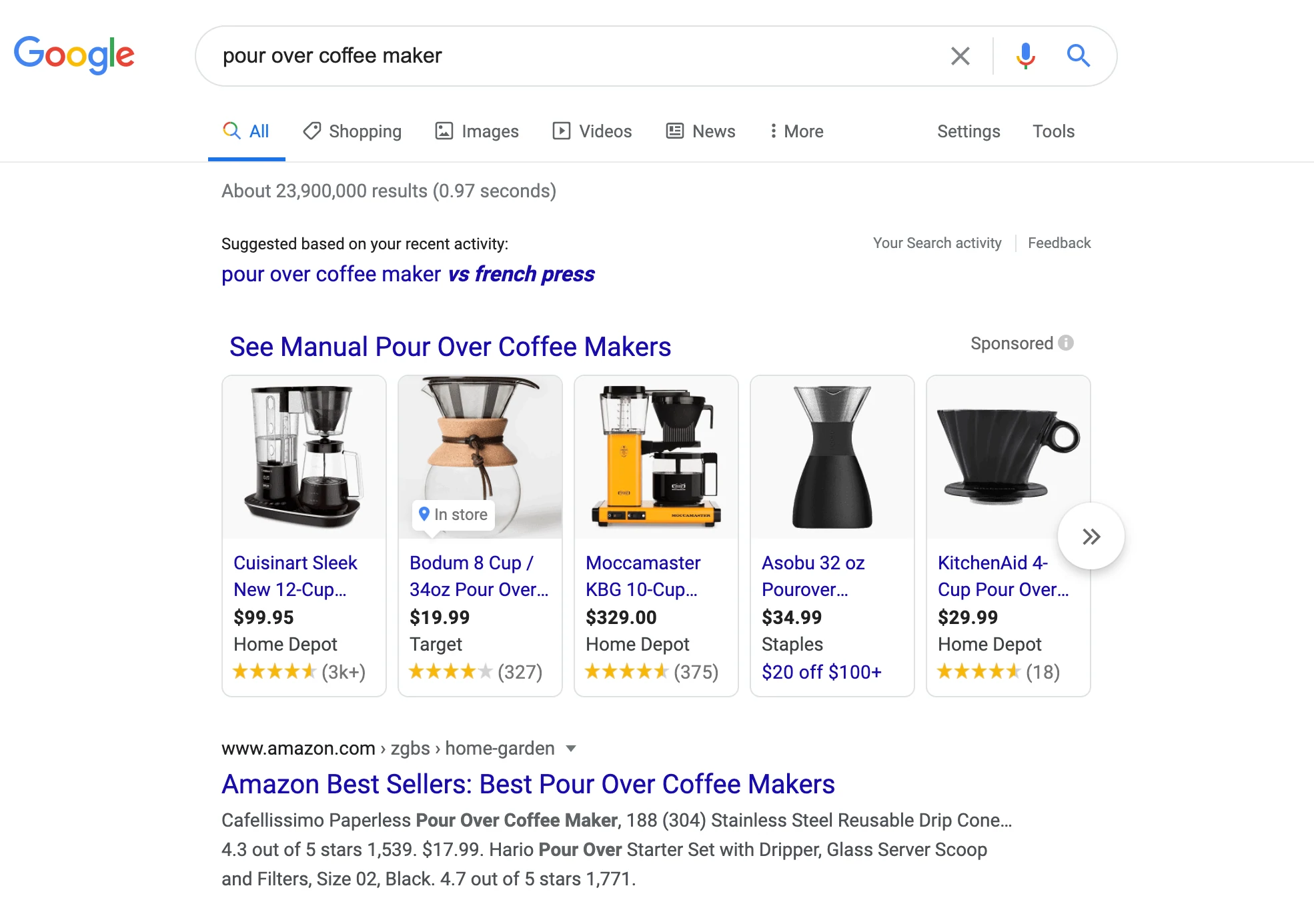
쇼핑 광고는 더 이상 Google의 표준 검색결과에만 표시되지 않습니다. 또한 쇼핑 탭, 검색 파트너 웹사이트, 가격 비교 쇼핑 서비스 및 앱(iOS 및 Android), YouTube 및 Google 디스플레이 네트워크에서도 볼 수 있습니다. 쇼핑 광고는 쇼핑객에게 매우 유용하고 광고주에게 인기가 높기 때문에 Google은 쇼핑의 도달범위를 꾸준히 확장했으며 이는 쇼핑객에게 도달할 수 있는 더 많은 기회를 의미합니다.
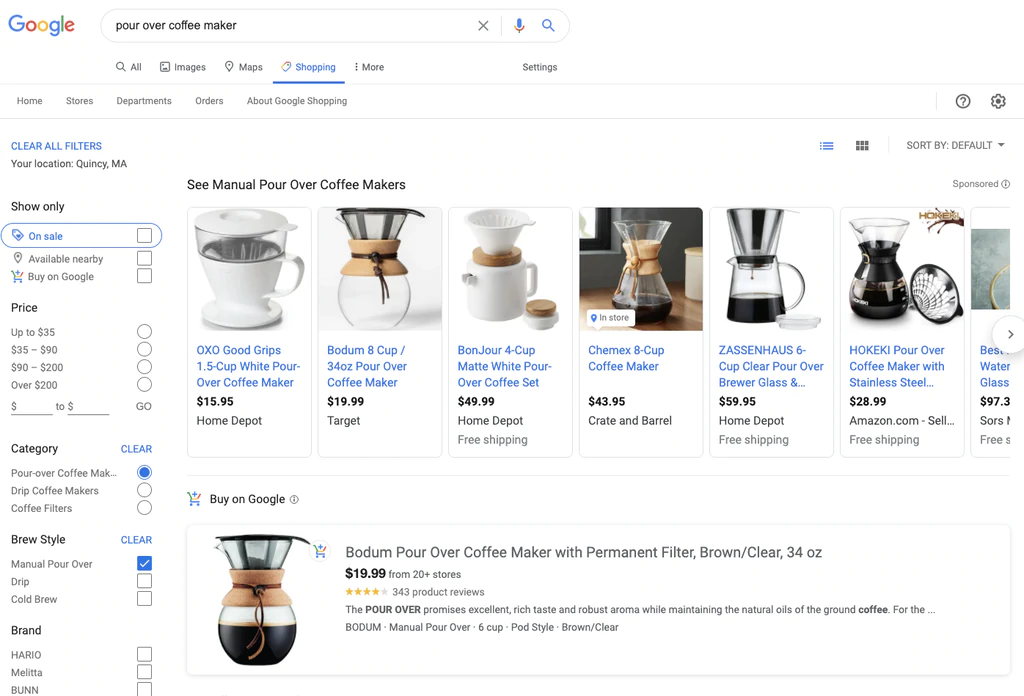
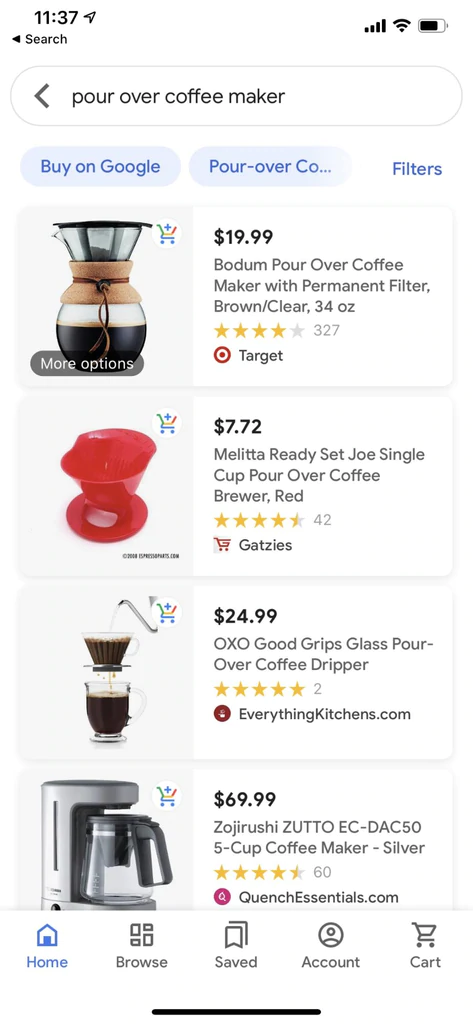
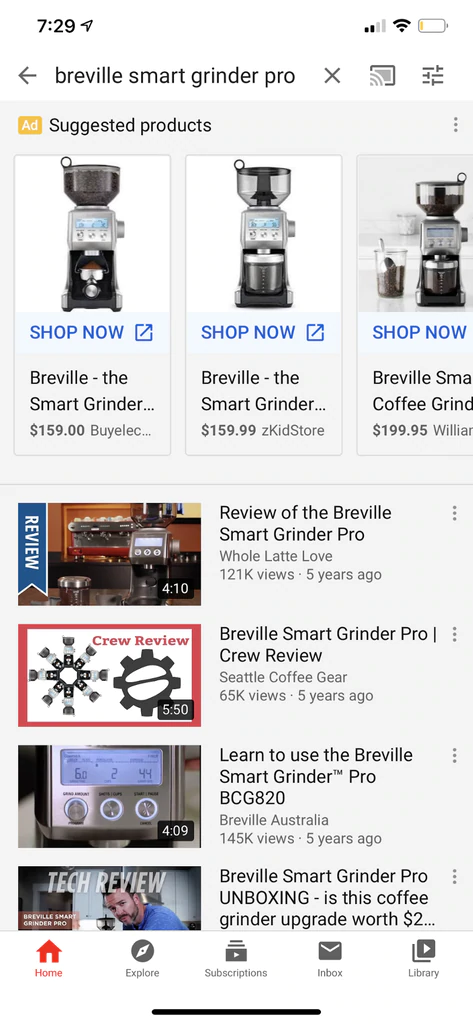
Google의 쇼핑 광고 캠페인은 Google Ads와 Google Merchant Center의 두 가지 플랫폼에서 운영됩니다. Google Ads는 쇼핑 캠페인이 있는 곳이자 예산을 설정하고, 입찰가를 관리하고, 통찰력을 얻고, 최적화하는 곳입니다. Google 판매자 센터는 배송 및 판매세에 대한 세부정보와 함께 제품 피드가 저장되는 곳입니다. 제품 피드에 대해 잠시 설명하겠습니다. 현재로서는 Google이 좋아하는 형식으로 구성된 제품에 대한 세부정보일 뿐입니다. 제품 피드는 Google에서 쇼핑 광고를 만드는 데 사용합니다.
쇼핑 광고의 설정 및 관리는 기존 텍스트 광고의 설정과 상당히 다릅니다. 텍스트 광고를 사용하면 선택한 키워드에 초점을 맞춘 캠페인, 광고그룹 및 광고를 만들 수 있습니다. 쇼핑 탭에서 Google은 피드, 사이트 등을 사용하여 광고를 실행할 검색어를 결정합니다. 이 때문에 제품 피드 설정은 SEO와 몇 가지 강력한 유사점이 있습니다.
Google 쇼핑의 성공은 다음 세 가지로 귀결됩니다.
- 최적화된 제품 피드를 통해 가장 관련성이 높은 최고의 광고를 만듭니다.
- Google을 최대한 활용하면서 원하는 제어 수준에 맞는 캠페인 구조를 구축합니다.
- 올바른 최적화 및 성장 결정을 내릴 수 있도록 명확한 보고 데이터를 얻습니다.
쇼핑의 단계별 세부정보를 곧 자세히 살펴보겠습니다. 먼저 목표에 대해 논의하는 것이 중요하다고 생각합니다. 목표를 모르면 전략과 로드맵을 세우기가 매우 어렵습니다.
목표 설정 및 숫자 알기
목표를 설정하면 문제를 해결하고 원하는 것을 달성하는 데 필요한 자유와 창의성을 제공하는 동시에 궤도를 계속 유지할 수 있습니다. 다음은 목표를 설정할 때 고려해야 할 몇 가지 사항입니다.
목표 광고 투자수익(ROAS)은 얼마입니까?
광고에 1달러를 지출할 때마다 얼마나 많은 매출을 창출해야 합니까? 이 질문에 대한 답은 마진, 고객의 평생 가치, 성장 목표 등 여러 요인의 영향을 받습니다. 쉽게 계산하기 위해 제품을 $100에 판매하고 마진이 $50라고 가정해 보겠습니다. 광고 투자 수익률(ROAS)이 100%라면 처음에는 실제로 손실을 보게 될 것입니다.
$100 판매 - $100 광고 비용 - $50 상품 비용 = -$50.
따라서 이 시나리오에서 손익분기점을 달성하려면 광고에 100달러를 지출할 때마다 150달러의 매출을 창출해야 합니다. 다시 말해 광고 비용 1달러당 매출 1.50달러 또는 150% ROAS입니다. 광고에 1달러를 지출할 때마다 3달러를 생성해야 하는 경우 이는 300% ROAS입니다. 손익분기점을 계산한 다음 ROAS 목표를 설정하는 것이 좋습니다. 더 낮고 공격적인 ROAS 타겟은 더 공격적으로 입찰할 수 있고 쇼핑 캠페인을 통해 더 많은 판매량을 생성할 수 있음을 의미합니다. 더 높고 보수적인 ROAS 목표는 더 작은 규모로 효율적이고 집중적인 쇼핑 광고를 의미합니다. 옳고 그른 접근은 없습니다.
고객을 확보하거나 판매를 하시겠습니까?
두 가지 유형의 판매자가 있습니다. 판매(거래 중심)를 생성하려는 판매자와 고객 관계를 구축하려는 판매자입니다. 두 가지 접근 방식 모두 돈을 벌 수 있지만 나중에만 계속해서 판매할 수 있는 고객으로 구성된 지속적인 비즈니스와 브랜드를 구축할 수 있습니다. 쇼핑 탭은 어느 쪽이든 도움이 될 수 있지만 접근 방식에 따라 입찰 및 최적화 노력에서 얼마나 적극적인지 결정됩니다.
유료 목록, 무료 목록 및 무료 Google에서 구매 목록
Google이 처음으로 일부 무료 쇼핑 목록이 쇼핑 결과에 반환된다고 발표했을 때 많은 전자 상거래 판매자는 모든 제품을 무료로 목록에 올릴 수 있었던 Froogle 시대를 회상했습니다. 무료 제품 목록을 쇼핑 결과에 포함하는 것은 새로운 상거래 기업가에게 유용하지만 Google의 온라인 쇼핑 트래픽을 최대한 활용하려면 쇼핑 광고에 투자하는 것이 여전히 유익하고 필요하기까지 합니다. 무료 목록과 유료 목록의 차이점을 살펴보고 유료 목록이 여전히 귀하에게 적합한 이유에 대해 이야기해 보겠습니다.
유료 게재위치
쇼핑 결과에서 가장 눈에 띄는 위치는 계속 유료입니다. 가장 중요한 것은 기본 Google 검색 결과 페이지에 표시되는 모든 결과가 여전히 100% 유료라는 것입니다. 이러한 제품 목록은 모든 제품 검색에 대한 클릭의 가장 큰 부분을 차지합니다. 쇼핑 노력으로 어느 정도 볼륨을 찾고 있다면 여전히 유료 접근 방식이 필요합니다. 저는 커피와 에스프레소 중독자입니다. 이 가이드는 포괄적인 읽기이므로 쇼핑 광고 예에서 커피에 초점을 맞추는 것이 적절할 것 같습니다.
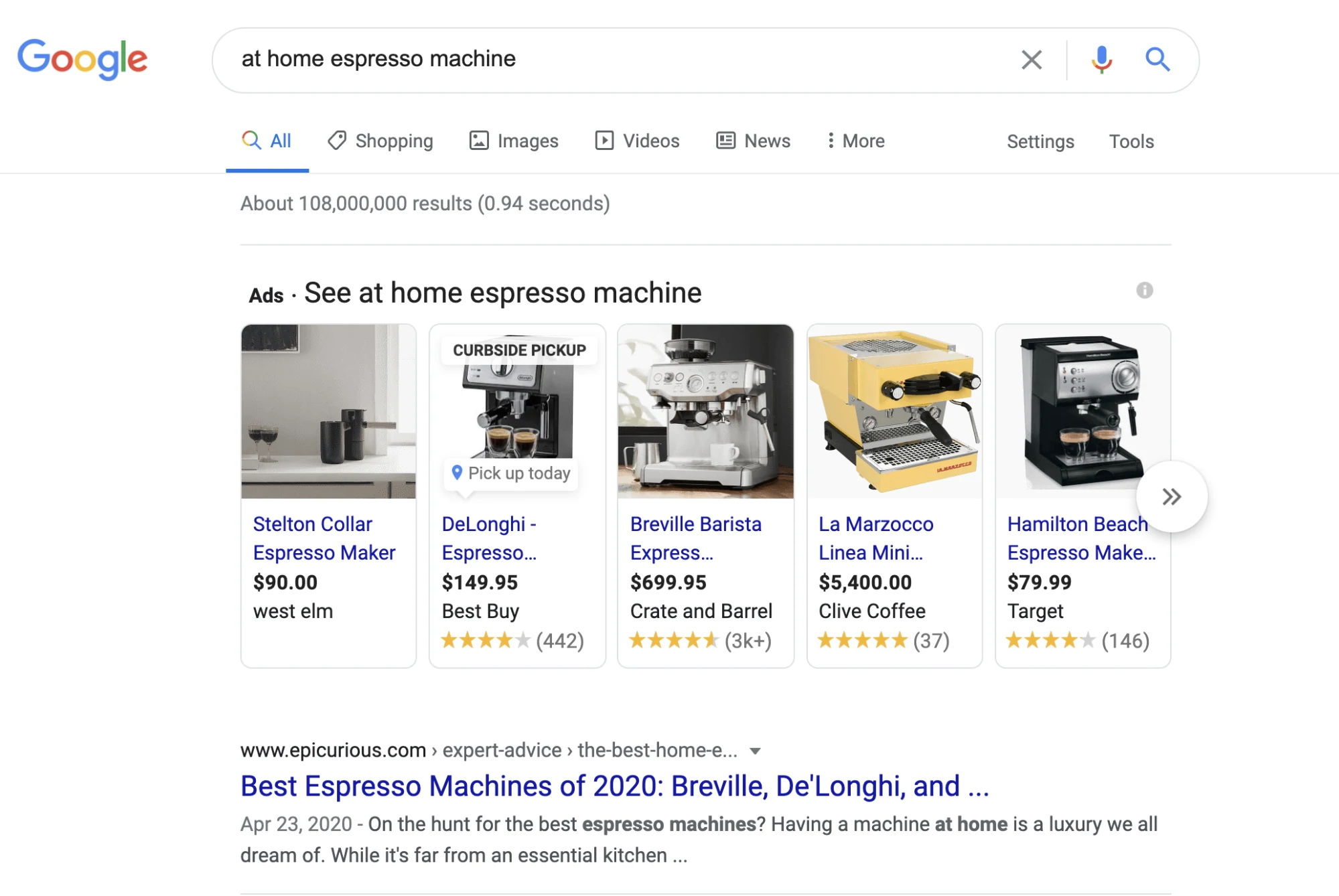
무료 목록
무료 쇼핑 게재위치는 쇼핑 탭과 Google 이미지 검색결과, Google 렌즈 등에서 사용할 수 있습니다. 무료 목록을 도입한 2020년 4월 이후 Google은 미국의 쇼핑 탭에 있는 무료 목록과 광고 모두에서 평균적으로 클릭수가 70%, 노출수가 130% 증가했다고 밝혔습니다.
이것은 인상적으로 들리지만, 무료 목록의 트래픽만으로도 대부분의 판매자에게 매우 제한적일 수 있습니다. 쇼핑 탭에서도 가장 눈에 띄는 목록은 여전히 유료입니다. 제품 결과의 맨 위 행은 후원 목록이고 무료 목록은 그 아래에서 시작됩니다.
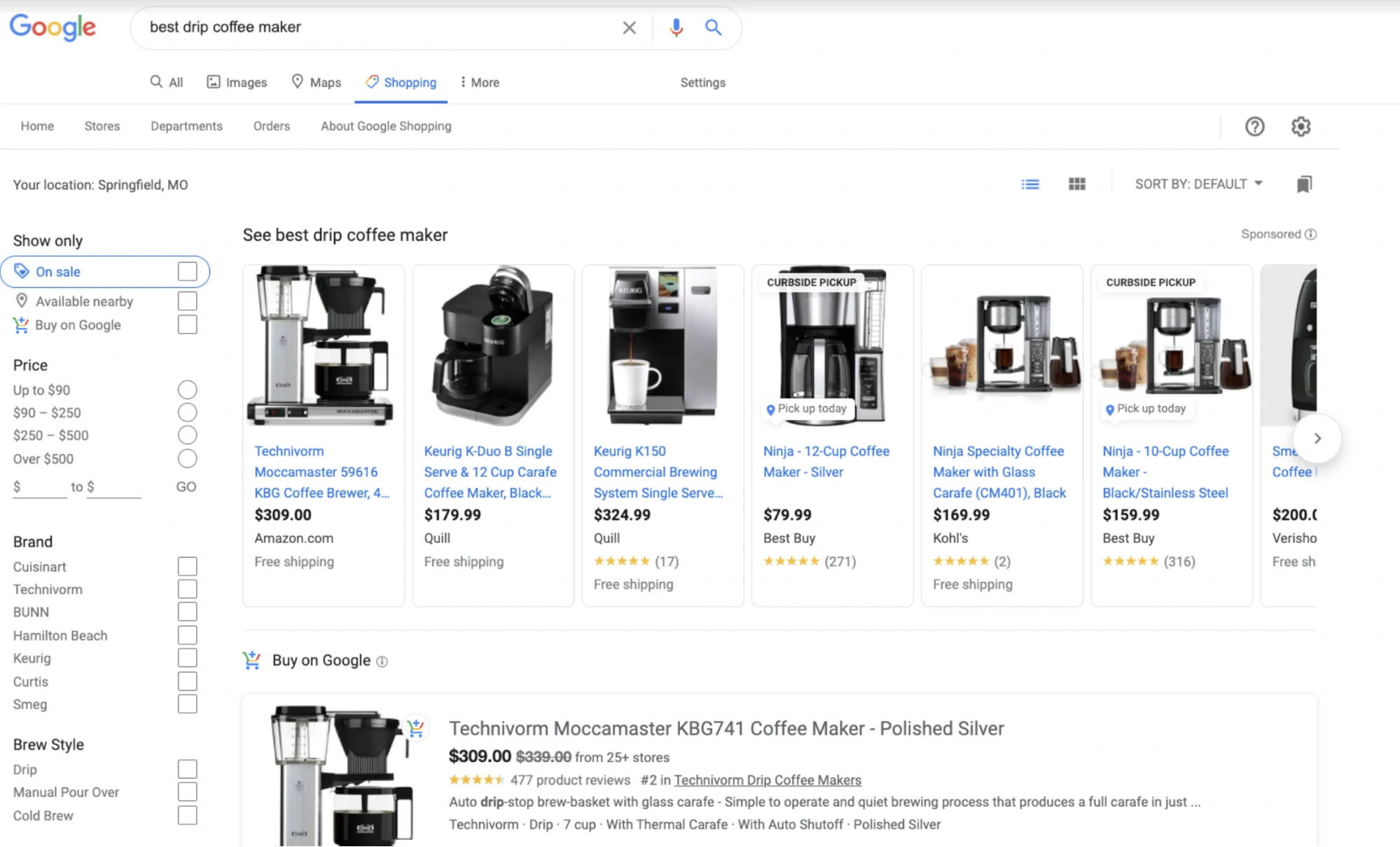
무료 쇼핑 목록은 비즈니스를 완전히 변화시키지는 못하지만 변화를 가져올 수 있습니다. 또한 무료이기 때문에 Google 쇼핑에 발을 담그고 유료 광고에 대한 잠재력을 드러낼 수 있는 좋은 방법이 될 수 있습니다.
판매자 센터 내 '표면 보고'에서 무료 목록의 실적을 측정할 수 있습니다.
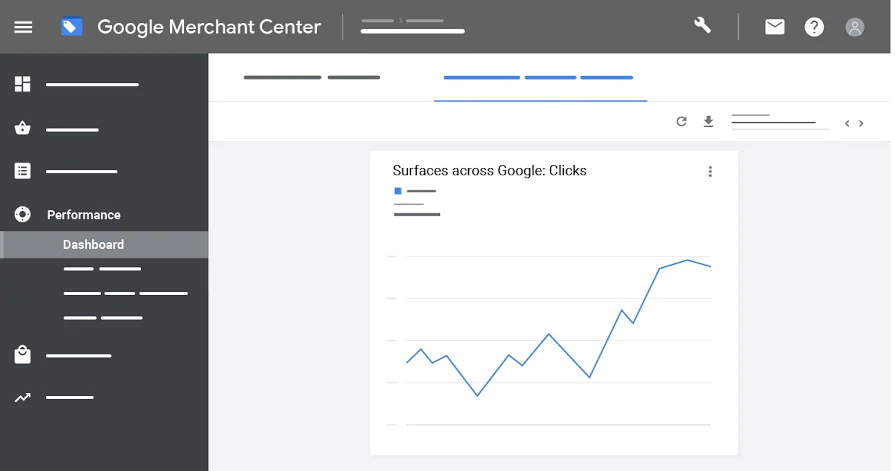
Shopify의 Google 채널을 사용하여 Google 전체에서 제품 홍보
Shopify의 Google 채널을 사용하면 소매업체가 쇼핑 광고에서 첫 매출을 올리는 것이 그 어느 때보다 쉬워졌습니다. Shopify용 Google 채널 앱을 사용하면 피드를 빠르게 설정하고 실행하고 고객에게 제품을 선보일 수 있습니다. 간편하게 스마트 쇼핑 캠페인을 만들고 Shopify의 Google 채널을 사용하여 무료로 제품을 나열하십시오.
Google 채널 설치Shopping Actions(Google에서 구매) 미국
Shopping Actions는 여러 위치에서 쇼핑객에게 제품을 표시하고 쇼핑객이 'Google에서 구매'할 수 있도록 하는 프로그램입니다. Google에서 구매는 쇼핑객이 Google에 신용카드 정보를 제공하고 Google에서 주문을 처리하고 있음을 의미합니다. 그런 다음 Google은 판매자에게 주문 정보를 전송하여 판매자가 처리할 수 있도록 합니다. Google에서 구매 항목에는 다음 아이콘이 있습니다.  .
.
이러한 광고는 표준 Google 검색 결과, 쇼핑 탭, YouTube, Google 이미지, Google 어시스턴트 및 쇼핑 앱에 표시됩니다.
Shopping Actions의 작동 방식은 다음과 같습니다.
- 쇼핑객이 Shopping Actions 목록을 클릭합니다.
- Google은 상품의 전체 가격과 판매세 및 관련 배송료를 징수합니다.
- 주문은 Google 판매자 센터를 통해 발송됩니다.
- Google에서 거래 비용을 지불합니다.
- 제품을 포장하여 최종 고객에게 배송합니다.
이 프로그램에 참여하려면 Google에서 몇 가지 요구 사항을 충족해야 합니다. 그것은 모든 쇼핑객을 위한 일관된 쇼핑 경험을 원합니다. Shopping Actions를 활용하려면 다음 요구 사항을 준수할 준비를 하세요.
- 모든 구매 후 최소 30일 동안 반품 수락
- 2일 이내에 환불 처리
- 다른 모든 쇼핑 캠페인 정책을 따르세요.
Google 판매자 센터 계정 만들기
Google 판매자 센터는 피드가 있는 곳입니다. 또한 여기에서 쇼핑 광고를 실행하기 전에 필요한 세금 및 배송 규칙을 설정할 수 있습니다.
다음은 판매자 센터 계정 설정을 위한 몇 가지 도움말입니다.
- 도메인 등록 기관에 액세스할 수 있습니다. 사이트를 소유하고 있는지 확인한 다음 판매자 센터에서 사용하려면 소유권을 주장해야 합니다. 가장 쉬운 방법은 도메인 등록 기관에 로그인하여 Google에 액세스 권한을 부여하는 것입니다. 이 모든 것은 판매자 센터에서 직접 수행할 수 있습니다.
- 세금 및 배송 설정을 알고 있습니다. 판매자 센터의 일반 설정에서 세금 및 배송 규칙을 모두 설정해야 합니다. 판매세의 경우 세율을 직접 입력하거나 판매세를 부과하는 주를 선택하고 Google에서 세율을 결정하도록 할 수 있습니다. 배송의 경우 고정 요금(무료 배송이 포함될 수 있음), 사용하는 운송업체를 기반으로 계산된 요금 또는 요금 표 또는 규칙을 기반으로 하는 요금 중에서 선택할 수 있습니다.
- 판매자 센터를 Google Ads에 연결합니다. 설정 및 광고에서 계정 연결을 클릭합니다. 10자리 Google Ads ID가 필요하고 판매자 센터와 Google Ads 모두에 대한 관리자 액세스 권한이 있는 이메일 주소로 로그인해야 합니다.
아직 Google Ads 계정이 없다면 계정이 필요합니다. 이 가이드는 쇼핑에 중점을 두고 있지만 Google Ads 계정 설정에 대한 Shopify 가이드도 확인하는 것이 좋습니다.
제품 피드 마스터하기: 훌륭한 쇼핑 광고의 구성 요소
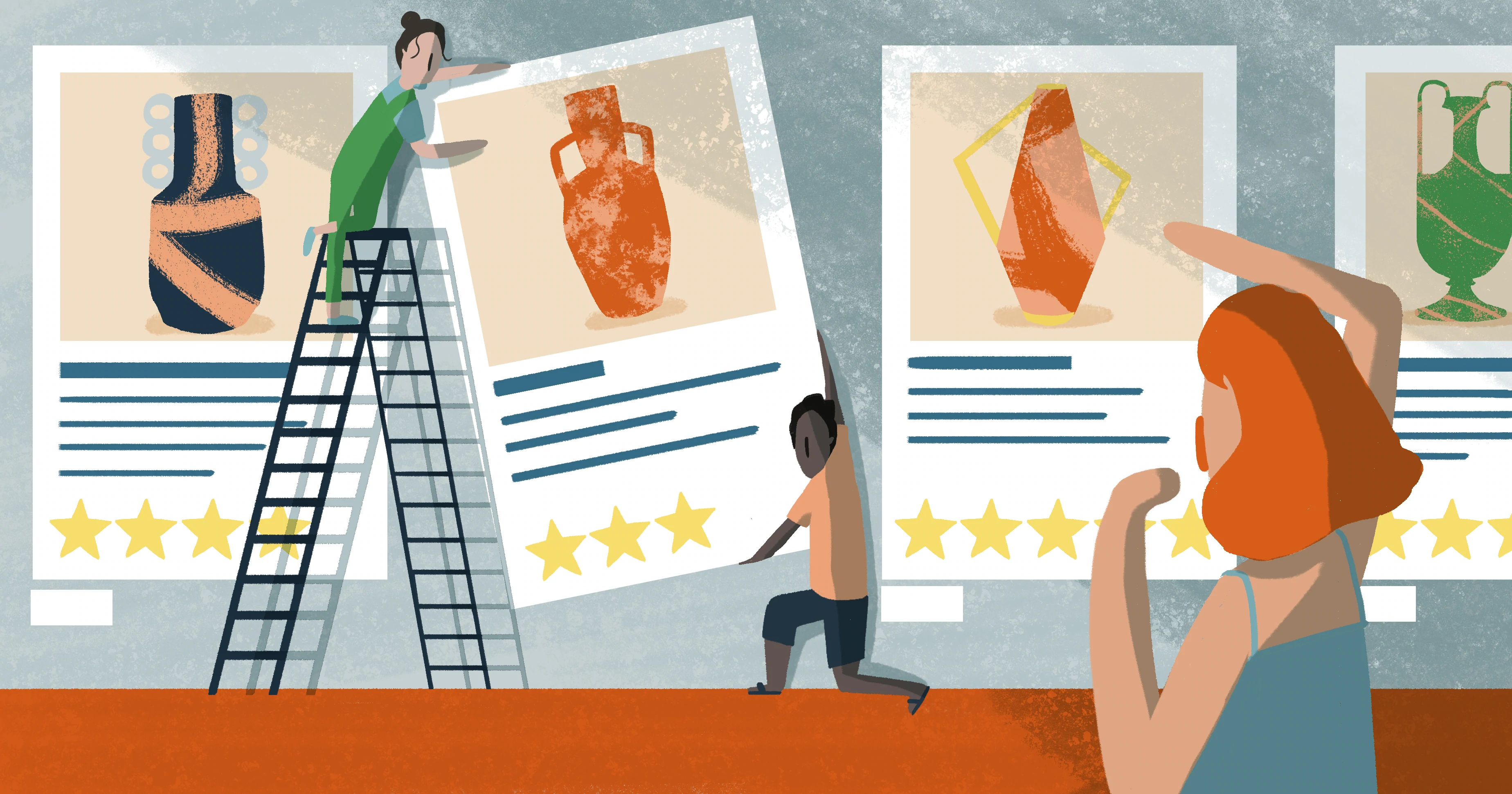
무료 목록을 최대화하고 유료 캠페인을 최대한 활용하고 Shopping Actions 캠페인이 성공할 수 있는 최고의 기회를 제공하려면 먼저 훌륭한 제품 피드를 구축해야 합니다.
쇼핑 광고에서는 모든 것이 제품 피드에서 시작됩니다. 제품 피드는 Google에서 쇼핑 광고 또는 목록을 작성하는 데 사용하는 정보입니다. 피드의 경우 Google 스프레드시트를 사용하여 수동 피드를 만들 수 있습니다. Google에서 요구하는 형식으로 제품 세부정보를 추가하기만 하면 됩니다. 이 옵션은 각 제품에 대한 정보를 입력하는 것이 약간의 노동 집약적이기 때문에 소수의 SKU가 있는 경우 유용합니다. 또는 GoDataFeed 또는 DataFeedWatch와 같은 피드 도구를 고려하여 스토어에서 자동으로 데이터를 가져와 피드를 생성할 수 있습니다. 수백 또는 수천 개의 SKU가 있는 경우 이 방법이 선호되는 경우가 많습니다. 또는 Shopify용으로 제작된 이와 같은 앱을 사용할 수 있습니다. 구축을 시작하기 전에 고려해야 할 몇 가지 강력한 피드 팁은 다음과 같습니다.
인기 피드 팁
처음에 논의한 것처럼 Google의 쇼핑 광고에서는 키워드에 입찰하지 않습니다. 대신 Google은 피드와 제품 세부정보 페이지를 크롤링한 다음 제품과 관련된 키워드를 결정합니다. 따라서 제품이 원하는 키워드에 대해 표시되도록 하려면 피드의 주요 요소를 최적화하는 것이 중요합니다. 모든 Google 제품 피드 요구사항을 고려해야 하지만 가장 중요한 것이 무엇이고 무엇이 도움이 될 것인지 자세히 살펴보겠습니다.
상품명
이것은 틀림없이 피드에서 가장 중요한 부분입니다. 제품 제목은 (제품 이미지와 함께) 귀하의 제품이 무엇인지 쇼핑객에게 즉시 전달하기 때문에 중요합니다. 또한 귀하의 제목은 귀하의 제품이 무엇인지 Google에 알려 주기 때문에 언제 쇼핑객에게 귀하의 제품을 보여줄지 알 수 있습니다.
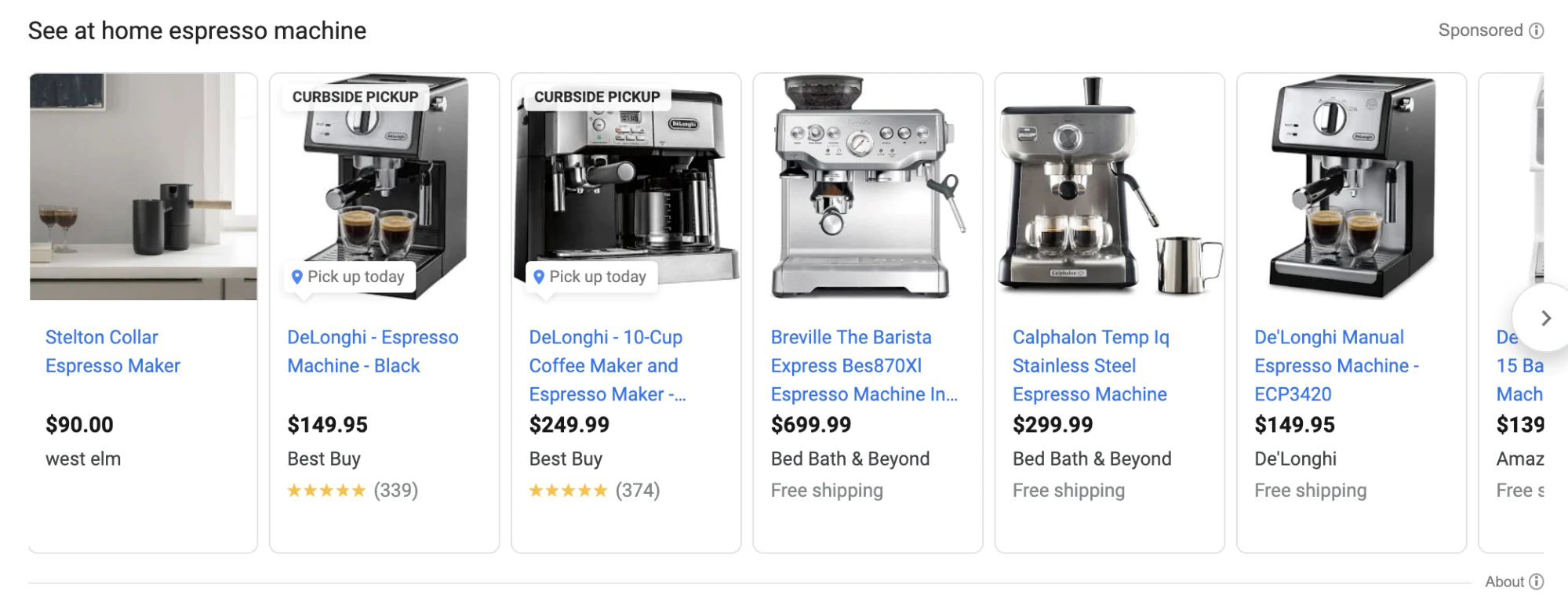
제품 제목을 작성할 때 제품의 실제 이름을 주요 키워드 및 색상, 모델 번호, 크기 등과 같은 기타 중요한 정보와 함께 사용하는 것이 중요합니다. 기본적으로 구매자가 보고 싶다. 제품 제목 필드는 150자로 제한됩니다. Google은 제목에서 가장 먼저 나타나는 단어에 더 많은 비중을 두므로 여기에서 구조와 단어 순서를 주의 깊게 고려하십시오.
약한 제목: Breville 에스프레소 머신
좋은 제목: Breville Barista Express BES870XL 듀얼 버너가 있는 에스프레소 머신 - 스테인리스 스틸
수동 피드를 사용하는 경우 원하는 제품 제목을 신중하게 만들 수 있습니다. 피드 도구를 사용하는 경우 다양한 속성을 쌓아 강력한 제목을 형성하는 규칙을 만들 수 있습니다. 예를 들어 제품 이름, 브랜드, 색상, 모델 번호, 크기 등을 결합하여 강력하고 상세한 제품 제목을 만드는 규칙을 만들 수 있습니다.
제품 설명
제품 설명은 피드의 흥미로운 부분입니다. 처음에는 매우 중요한 것으로 간주되었습니다. 그런 다음 몇 년 동안 전문가들은 그것이 전혀 중요한지 여부에 대해 추측했습니다. 이제 다시 중요하게 여겨집니다. 이 필드는 주로 쇼핑 탭에서 쇼핑객에게 표시됩니다. 귀하의 설명은 기본 Google 검색 결과 페이지에 표시되지 않지만 Google은 이를 이해하기 위해 스캔하기도 합니다. 무료 목록을 보려면 쇼핑 탭에 표시되므로 설명이 중요합니다. (무료 목록에는 제품 설명이 있어야 하므로 좋은 설명으로 만들 수도 있습니다.) 이것을 관련성 있게 만들고 키워드 한두 개를 언급하십시오. 어떤 기능과 이점이 가장 중요한지 생각하고 여기에 언급하십시오. 이것을 아주 짧고 요점으로 유지해야 합니다.
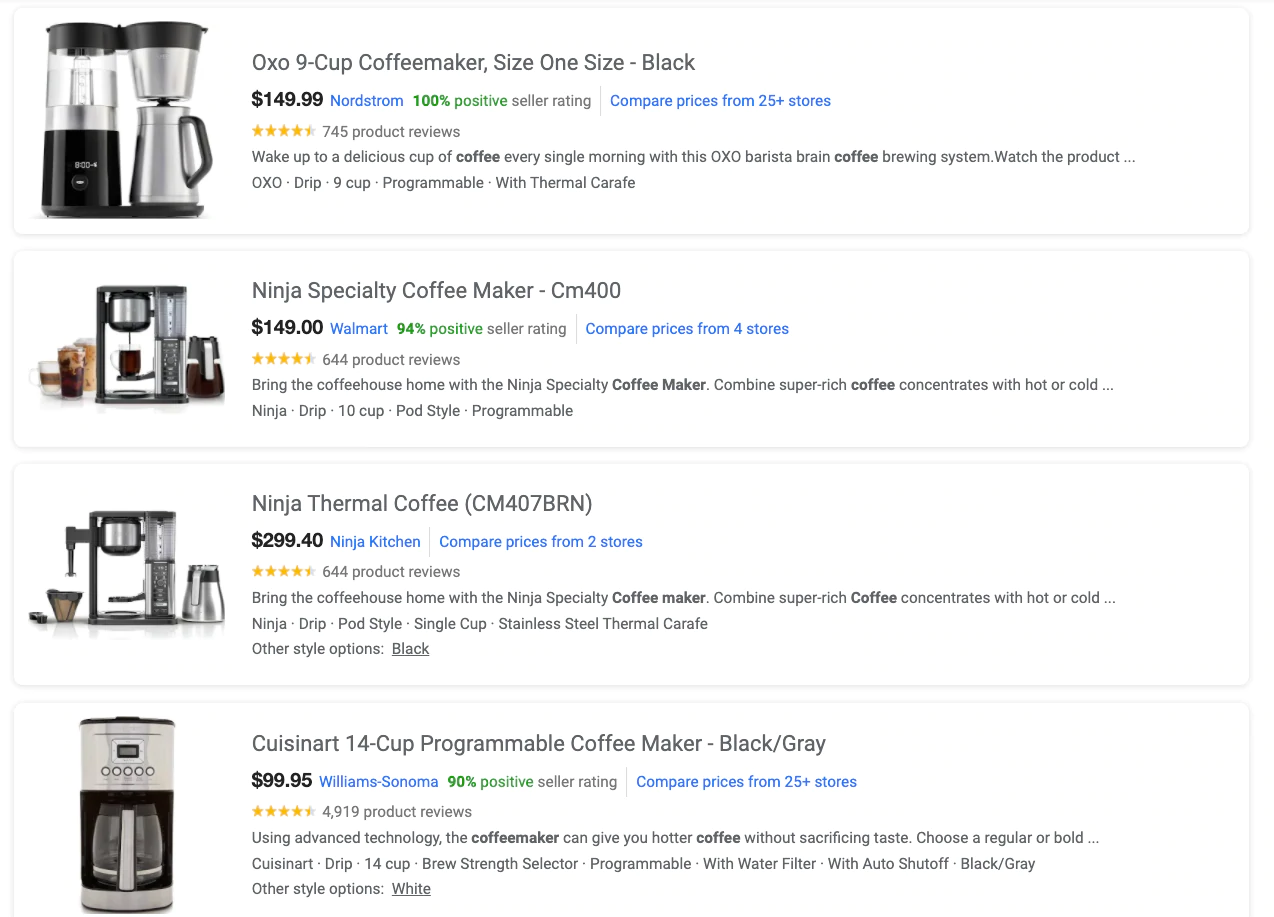
Google 제품 카테고리
제품 카테고리의 경우 Google의 분류 체계에서 선택하고 있습니다. 제품에 가장 가까운 것을 선택하면 Google에서 제품이 무엇인지 이해하여 쇼핑객에게 언제 보여줄지 알 수 있습니다. 이것은 중요한 필드이지만 제품 제목이나 제품 유형만큼 중요하지 않습니다. 예를 들어 드레스를 판매하는 경우 의류 및 액세서리 카테고리를 사용할 수 있습니다. 그러나 의류 및 액세서리 > 의류 > 드레스를 선택하는 것이 더 적절할 것입니다.
Google 제품 유형
이것은 자유 형식 필드이므로 원하는 거의 모든 작업을 수행할 수 있습니다. 또한 귀하가 표시하는 키워드에 실제로 영향을 미치는 것으로 나타났습니다. 그러니 현명하게 사용하세요! 제품 유형에 상위 키워드를 넣는 것이 좋습니다. 제품 유형은 쇼핑객에게 표시되지 않고 Google에만 표시됩니다.
이미지
가격 외에 제품 이미지가 다른 무엇보다 제품의 클릭 수에 영향을 미칠 것입니다. Google은 평범한 흰색 배경의 제품 이미지를 선호하지만 의도한 설정의 제품 이미지도 작동합니다. 이미지는 미리보기 이미지로 표시되므로 제품의 중요한 기능을 표시할 수 있도록 이미지가 올바르게 잘렸는지 확인하세요. 좋은 이미지의 중요성은 아무리 강조해도 지나치지 않습니다. Google의 요구 사항 및 권장 사항을 전체적으로 읽어보시기 바랍니다.
제품 하이라이트
아마존에서도 판매하는 경우 아마존 상품 상세 페이지의 상품 글머리 기호와 같은 상품 하이라이트를 생각해 보십시오. 제품당 최대 10개의 하이라이트를 포함할 수 있습니다. Google은 4~6개의 하이라이트를 권장합니다. 각 하이라이트는 최대 150자까지 가능합니다.
판매 가격 주석
귀하의 제품이 할인 중인 경우 Google은 이 사실과 가격 인하가 있음을 강조합니다. 판매자를 정직하게 유지하기 위해 Google에서는 지난 200일 동안 비연속적으로 최소 30일 동안 실제로 청구한 기본 가격(비판매 가격으로 생각)이 있어야 합니다. 그런 다음 판매 가격은 5% 이상 낮아야 하지만 90% 이상 낮아서는 안 되며 Google은 판매 주석을 표시합니다.
제품 세부 정보
여기에서 다른 속성에서 다루지 않는 추가 제품 정보를 제공할 수 있습니다. 제품 치수 또는 호환성과 같은 기술 사양이 중요한 정보이고 피드의 다른 곳에서 다루지 않는 경우 여기에서 기술 사양을 확인할 수 있습니다.
가격
좋은 이미지는 누군가의 관심을 끌지만 일반적으로 클릭 여부에 가장 큰 영향을 미치는 것은 가격입니다. 다른 소매업체에서 판매하는 것과 똑같은 제품을 판매하는 경우 특히 그렇습니다. 고객이 가격에 민감한 지역에서 제품을 판매하는 경우에도 마찬가지입니다. 이러한 경우 가격이 더 높으면 목록에 심각한 지장을 줄 수 있습니다. 귀하의 제품이 독특하거나 경쟁 제품보다 명백한 이점이 있는 경우 더 높은 가격이 실제로 오른쪽 클릭을 유도하는 데 도움이 될 수 있습니다. 예를 들어 맞춤형 차량 조명을 판매하는 고객은 차량을 독특하게 보이게 하는 고품질 조명을 찾는 구매자를 대상으로 합니다. 그들은 저렴한 쇼핑객을 대상으로하지 않습니다. 이 클라이언트의 경우 많은 고급 소비자가 할인 쇼핑객이 사용하는 것과 동일한 검색어를 사용합니다. 이 시나리오에서 경쟁업체에 비해 높은 가격은 실제로 올바른 구매자로부터 클릭을 얻는 데 도움이 될 수 있습니다.
기타 중요한 피드 항목
상표
자신의 브랜드를 제공하든 다른 사람의 브랜드를 재판매하든 상관없이 피드에 있는 모든 제품의 브랜드를 표시해야 합니다. 많은 제품이 브랜드, 특히 구매 의향이 높은 사람들이 검색합니다. 또한 쇼핑 광고에 브랜드 이름을 표시하는 것은 브랜딩 노력에 좋습니다.
의류 카테고리
의류를 판매하는 경우 다음을 포함한 몇 가지 추가 데이터 포인트를 제공해야 합니다(다양한 의류 제품에 필요한 전체 목록은 Google 가이드 참조).
- 성별: 남성, 여성, 남여
- 연령 그룹: 신생아, 유아, 유아, 어린이, 성인
- 크기: 숫자 또는 작은 것, 중간, 큰 등
- 크기 유형: 레귤러, 쁘띠, 플러스, 크고 톨, 임산부
- 크기 체계: 미국, 영국, EU, 등.
- 색깔
제조업체의 제품 번호 및 글로벌 무역 식별 번호
북미에서 글로벌 거래 식별 번호는 일반적으로 UPC(도서의 경우 ISBN)입니다. 과거에 Google은 피드의 모든 제품에 대해 브랜드, MPN 및 GTIN의 3개 필드 중 2개만 요구했습니다. 이제 제조업체에서 지정하는 모든 제품에 GTIN이 필요합니다. 제품을 재판매하는 경우 GTIN/UPC에 대해 제조업체에 문의해야 합니다. 그렇지 않으면 Google에서 상품을 승인하지 않을 수 있습니다.
판매세 및 배송
Google 판매자 센터의 계정 설정에서 판매세를 부과하는 요율과 주, 배송 규칙을 지정할 수 있습니다. 두 경우 모두 일반적으로 각 제품의 필드를 채우는 것보다 판매자 센터에서 규칙을 설정하는 것이 좋습니다. 판매자 센터 내에서 무료 배송, 정액 배송 및 운송업체 계산 배송을 설정할 수 있습니다.

기타 필수 정보
이러한 데이터 포인트는 빠르고 쉽게 추가할 수 있습니다. 또한 필수 항목입니다. 특정 제품에 대해 하나를 제외하면 해당 제품은 쇼핑 결과에 표시되지 않습니다.
- 유효성. 허용되는 옵션은 "재고 있음", "재고 없음" 및 "선주문"입니다.
- 상태. 허용되는 옵션은 "신규" 및 "중고"입니다.
맞춤 라벨
맞춤 라벨은 귀하에게만 도움이 되지만 캠페인을 구축하거나 입찰가를 최적화할 때 큰 도움이 될 수 있습니다. Google Ads에서 새 캠페인을 시작할 때 브랜드, 카테고리, 맞춤 라벨 또는 기타 속성별로 제품을 그룹화할 수 있습니다. 레이블은 선택 사항이지만 많은 경우 캠페인 구축을 더 쉽게 만들 수 있는 제품의 속성을 설명하는 레이블을 만드는 데 도움이 됩니다. 캠페인 설정에서 나중에 쉽게 필터링할 수 있도록 Top Sellers, Spring Category 및 Holiday와 같은 레이블을 추가할 수 있습니다.
도달범위 및 로봇: 네트워크 및 Google Smart Bid 기술 이해
Google의 쇼핑 광고는 최근 몇 년 동안 광고 게재위치 측면에서뿐만 아니라 스마트 기술 측면에서도 많은 변화를 겪었습니다. 나는 이것을 리치( reach ) 및 로봇 (robots)과 같은 발전에 언급할 것입니다.
도달 범위 가 확장되는 한 쇼핑 광고는 이제 위에서 언급한 모든 위치에 게재될 수 있습니다. 더 많은 광고 게재위치는 잠재 고객에게 도달할 수 있는 더 많은 기회를 의미합니다. 표준 쇼핑 캠페인의 경우 네트워크 설정을 조정하여 광고가 표시되는 위치를 제어할 수 있습니다. 스마트 쇼핑 캠페인(다음 섹션에서 다룰 예정)의 경우 선택 해제 기능 없이 사용 가능한 모든 네트워크를 사용할 수 있습니다.
로봇 을 사용하여 Google은 스마트 캠페인 및 스마트 자동 입찰의 형태로 캠페인 설정 및 관리 모두에 더 많은 기계 학습 및 인공 지능을 꾸준히 추가해 왔습니다. 잠시 후 스마트 캠페인에 대해 논의하겠습니다. 먼저 Google의 스마트 자동 입찰이란 무엇입니까?
스마트 자동 입찰은 머신 러닝을 사용하여 1초 미만의 찰나의 순간에 수백만 개의 신호를 분석하여 목표 달성에 도움이 되도록 입찰가를 조정합니다. 스마트 자동 입찰은 개별 구매자에 대해 실시간으로 입찰가를 조정하는 '실시간 입찰'을 사용합니다. 따라서 귀하의 광고를 실행할 수 있는 키워드를 입력하는 모든 쇼핑객에 대해 Google은 해당 고객이 구매할 가능성이 있다고 생각하는 정도에 따라 입찰가를 조정합니다.
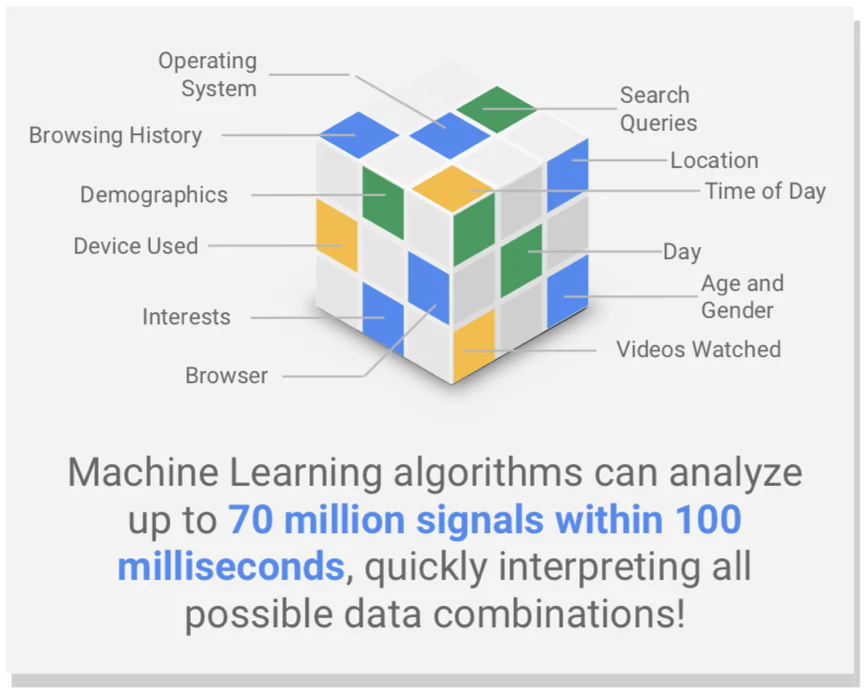
대부분의 경우 Google의 스마트 자동 입찰 옵션을 사용하는 것이 좋습니다. 쇼핑 캠페인의 경우 주로 타겟 광고 투자수익(ROAS) 또는 전환 극대화가 됩니다.
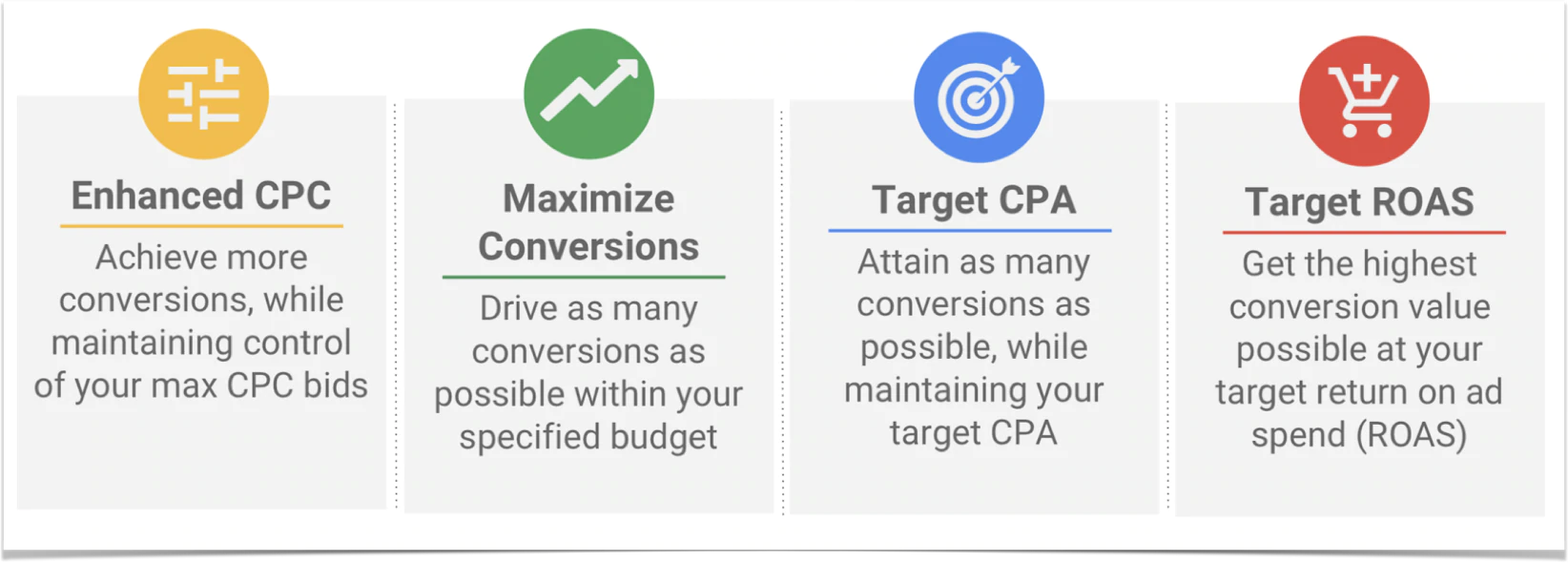
전환 추적 설정: 첫 번째 캠페인을 만들기 전에 이 작업을 수행하십시오.
전환은 쇼핑 캠페인의 생명선입니다. 전환 데이터가 없으면 실적을 평가하거나 캠페인을 최적화할 수 없습니다. 확실한 전환 추적이 없으면 스마트 자동 입찰과 스마트 캠페인을 사용할 수 없습니다. 전환 추적을 전혀 설정하지 않은 경우 스마트 캠페인 또는 스마트 자동 입찰을 사용하는 옵션을 사용할 수 없습니다. 전환 추적이 꺼져 있으면 스마트 입찰자는 정확히 어떤 제품이 판매되고 있는지 또는 누가 구매하는지 알지 못하고 장님이 될 것입니다.
예를 들어 Google 애널리틱스와 같은 다른 소스에서 전환을 가져오는 것보다 Google Ads 전환 코드에 주로 의존하는 것이 중요합니다. Google 애널리틱스는 기본적으로 마지막 클릭 기여이기 때문에 Google Ads의 전환을 과소 보고할 가능성이 있습니다. Smart Bid 알고리즘에 가장 정확하고 완전한 데이터를 제공하려고 합니다. Google Ads를 사용하면 전환 코드가 이를 수행합니다.
다음은 Shopify용 Google Ads 전환 추적을 설정하는 방법에 대한 빠른 가이드입니다.
캠페인 생성: 쇼핑 광고 캠페인을 구축하는 4가지 방법
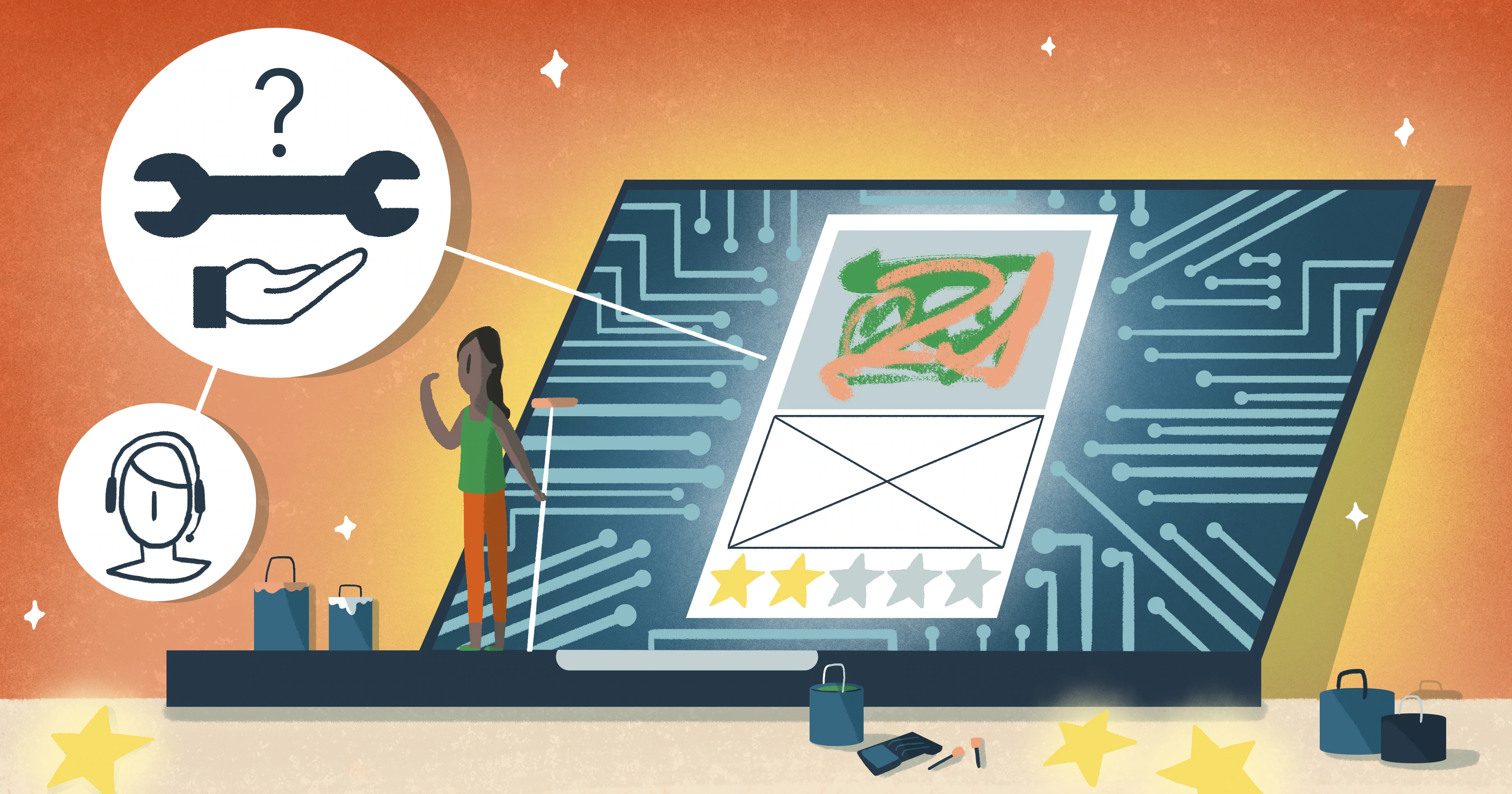
1. 스마트 쇼핑 캠페인은 손쉬운 접근 방식을 제공합니다.
가장 쉬운 설정과 최소한의 진행 작업을 찾고 있다면 스마트 쇼핑 캠페인이 가장 좋은 방법입니다. 스마트 쇼핑 캠페인을 시작하려면 몇 가지 입력 사항이 필요합니다. 승인된 피드, 일일예산, 일부 지역 타겟팅 및 원하는 ROAS가 필요합니다. 특정 타겟 광고 투자수익(ROAS)을 건너뛰고 전환 가치를 극대화하도록 선택할 수도 있습니다. 그 후, 스마트 쇼핑은 그 일을 합니다. 스마트 쇼핑은 일일예산을 존중하고 타겟 ROAS를 목표로 하는 동시에 잠재 구매자로부터 노출과 클릭을 얻을 수 있도록 작동합니다.

장점
위에서 논의한 것처럼 최적화된 피드가 있는 경우 스마트 쇼핑 캠페인은 일반적으로 잘 작동합니다. 종종 그들은 표준 쇼핑 캠페인과 같거나 때로는 더 잘 작동합니다. 여기의 진정한 장점은 설정이 간단하고 지속적인 관리가 거의 존재하지 않는다는 것입니다. 또한 스마트 쇼핑 캠페인에는 동적 리마케팅 광고가 포함됩니다. 따라서 독립형 동적 리마케팅 캠페인을 설정할 필요가 없습니다. 스마트 쇼핑이 해결합니다. 수시로 확인하여 피드 문제가 없는지 확인해야 하며, 실적이 좋지 않은 경우 ROAS 목표를 가끔 조정할 수 있습니다. 피드 업데이트 또는 ROAS 타겟의 문제 또는 변경을 제외하고 나머지는 Google에서 처리합니다.
단점
당신이 통제광이라면 스마트 쇼핑 캠페인은 당신을 실망시킬 것입니다. 데이터 가시성이 떨어지고 성능을 최적화하기 위해 끌어야 할 수단이 적습니다. 예를 들어 제외 키워드를 추가할 수 없으며 검색어 보고서를 실행할 수 없으며 광고 그룹을 두 개 이상 가질 수 없습니다.
팁
ROAS 타겟은 캠페인 수준 또는 광고그룹 수준에서 설정할 수 있습니다. 캠페인당 하나의 광고그룹만 가질 수 있으므로 특정 스마트 쇼핑 캠페인의 모든 제품은 기본적으로 동일한 타겟 광고 투자수익(ROAS)을 갖습니다. 제품 간에 이익 마진이 일정하다면 모든 제품을 동일한 캠페인에 포함하는 것이 좋습니다. 캠페인에는 광고그룹이 두 개 이상 있을 수 없지만 동시에 여러 스마트 쇼핑 캠페인을 실행할 수 있습니다. 일반적으로 유사한 ROAS 목표를 가진 각 제품 그룹에 대해 별도의 캠페인을 만드는 것이 가장 좋습니다. 예를 들어 운동화와 양말을 판매한다고 가정해 보겠습니다. 운동화 캠페인과 양말 캠페인을 별도로 만드는 것이 가장 좋습니다. 이렇게 하면 카테고리별로 고유한 ROAS를 설정할 수 있습니다. 다른 카테고리 또는 제품 그룹에 대해 별도의 캠페인을 설정하면 각 카테고리에 대한 예산을 제어하고 어떤 카테고리가 판매되고 있는지 더 잘 볼 수 있습니다.
스마트 쇼핑 캠페인을 설정하는 방법
클릭하여 새 캠페인을 만든 다음 캠페인 목표로 판매를 선택하고 캠페인 유형으로 쇼핑을 선택하고 판매자 센터를 선택하고 제품이 판매되는 국가를 선택한 다음 캠페인 하위 유형으로 스마트 쇼핑을 선택합니다.
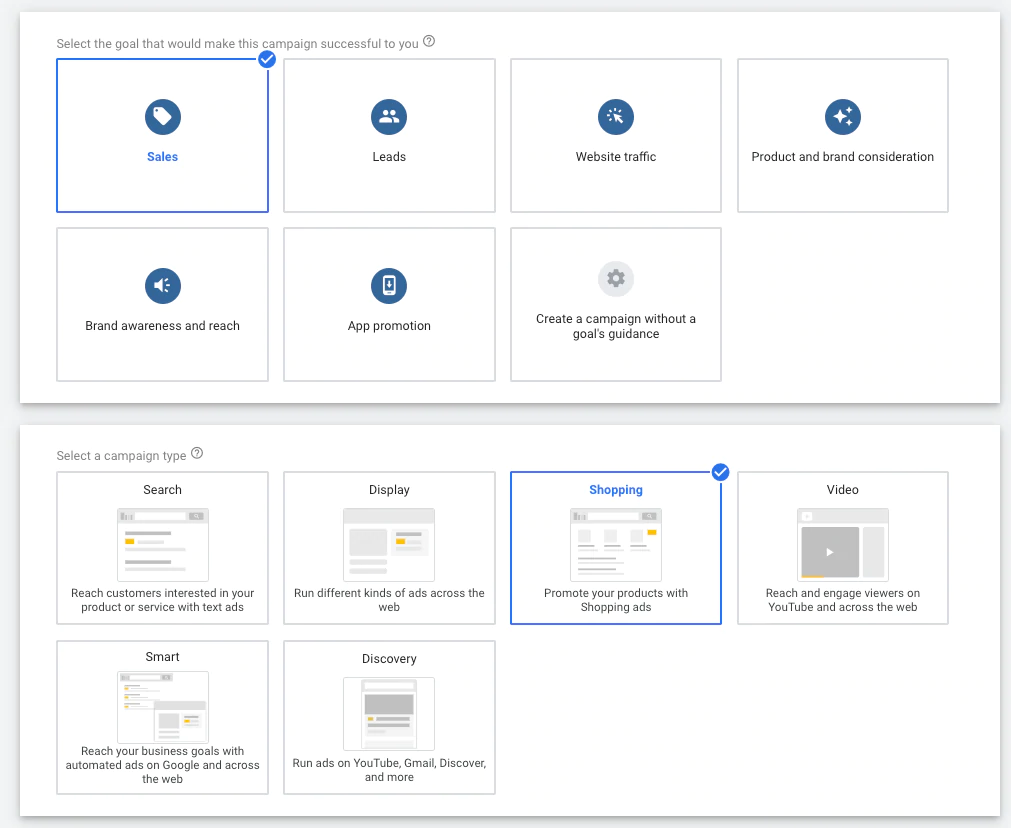
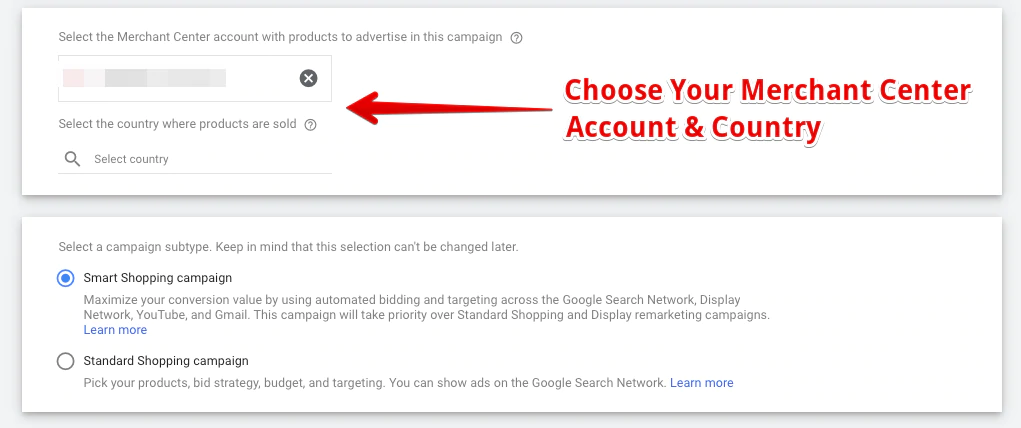
그런 다음 캠페인 이름을 지정하고 일일예산을 설정하고 ROAS 타겟에 대한 세부정보를 제공합니다.
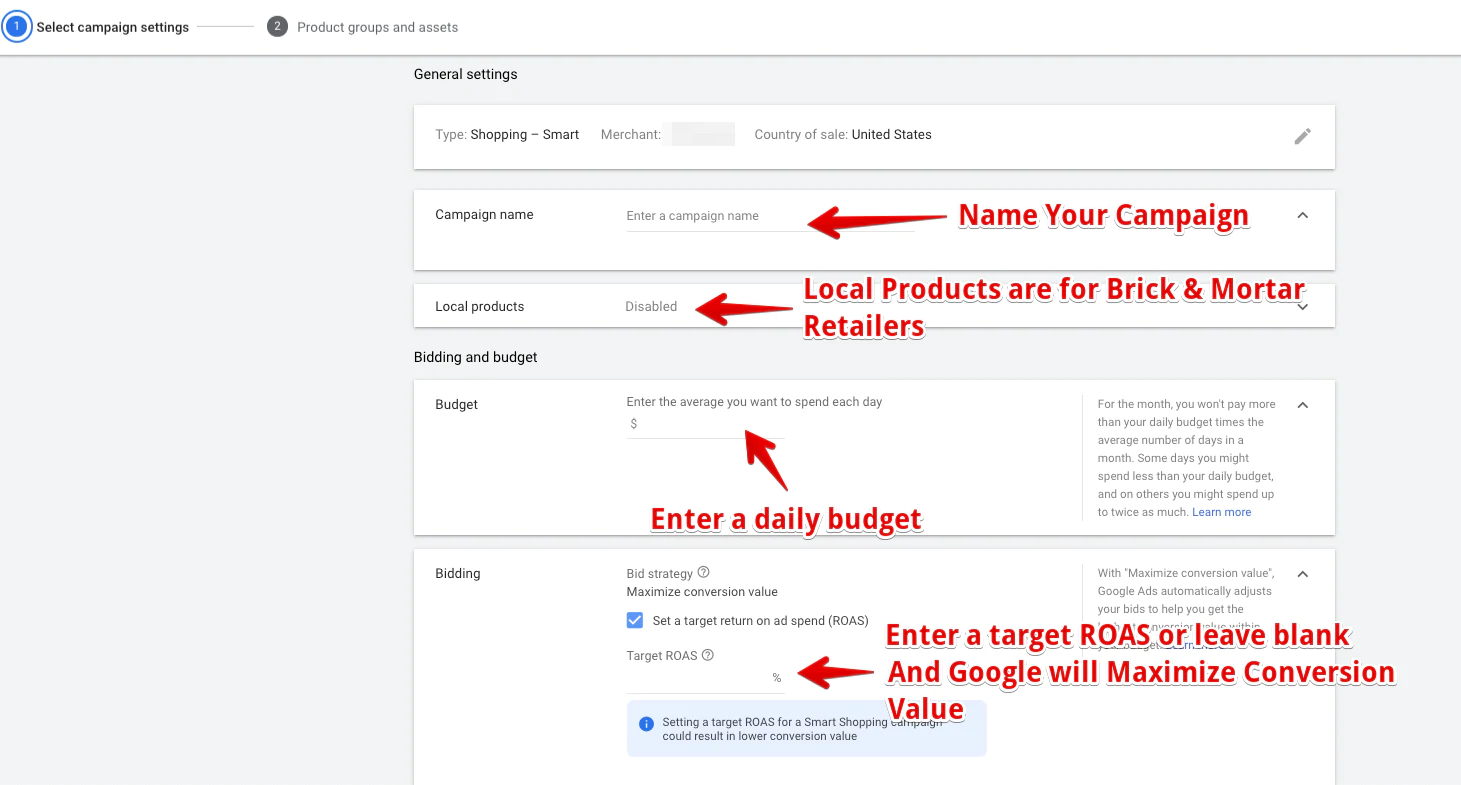
다음으로 제품 그룹을 선택합니다. 기본값은 피드에서 승인된 모든 제품을 포함하는 "모든 제품"입니다. 또는 카테고리, 브랜드, 제품 유형, 맞춤 라벨 또는 품목 ID를 기반으로 특정 제품만 선택할 수 있습니다.
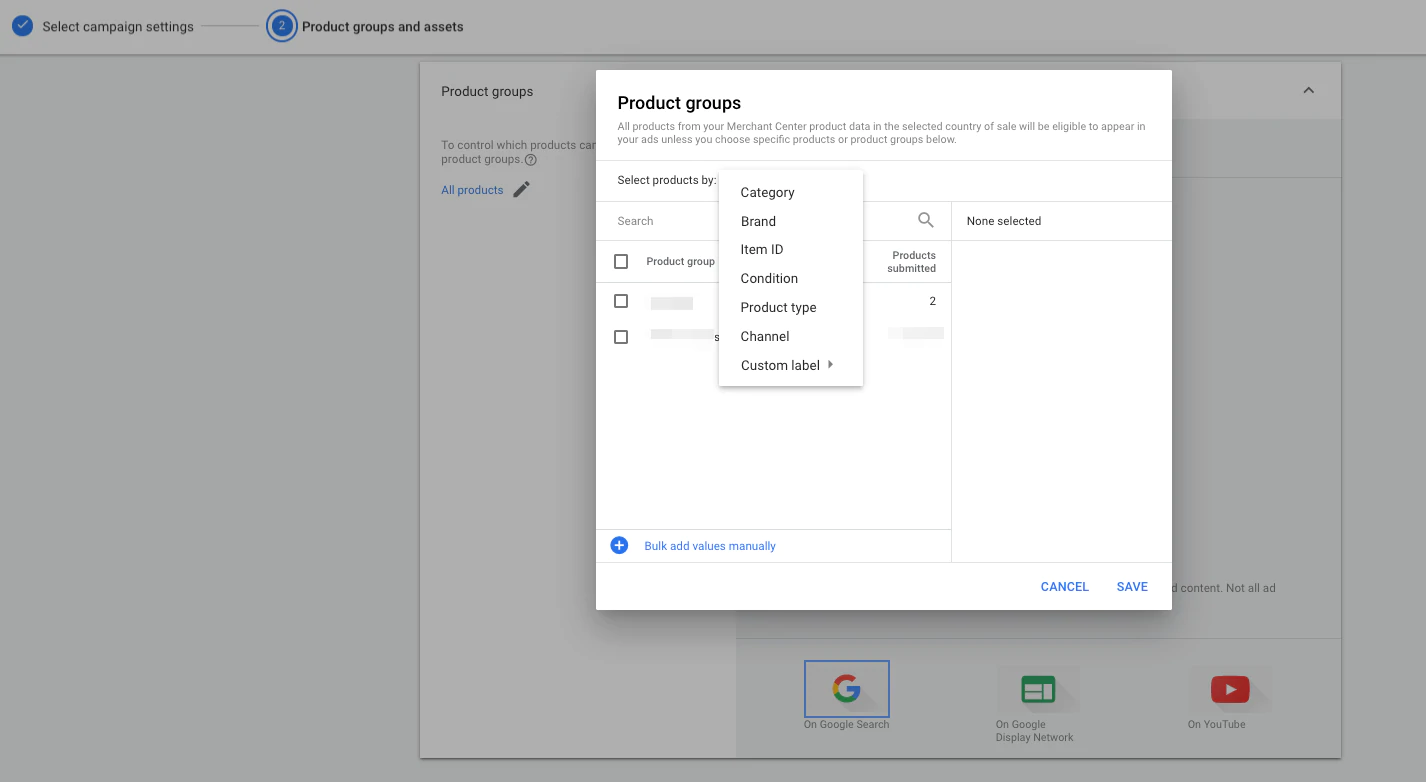
Google에서 동적 리마케팅 광고를 만들 수 있도록 이미지와 로고를 추가하세요.
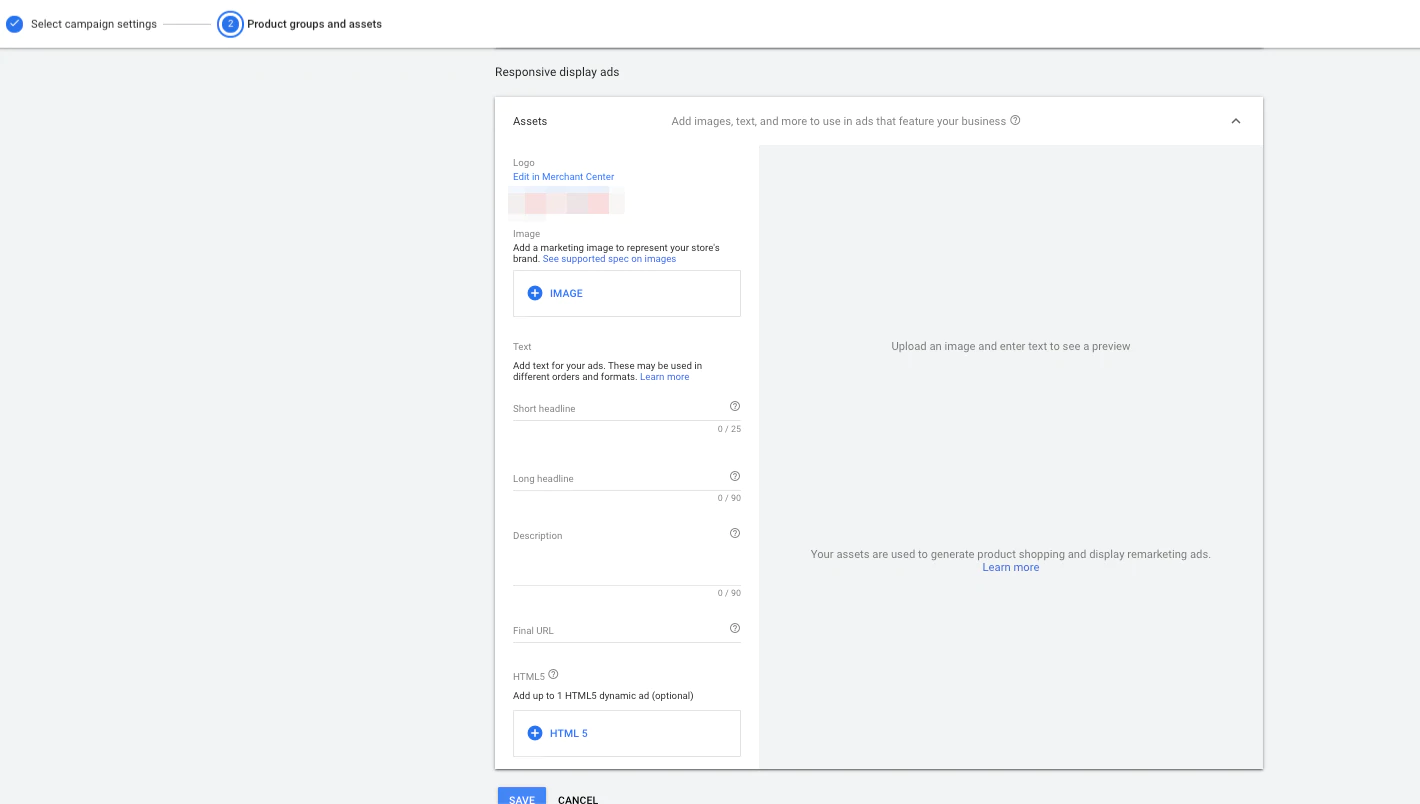
이제 경주를 시작합니다. 피드 측정항목은 Google 판매자 센터에서 확인하고 실적 측정항목은 Google Ads를 확인하세요.
2. 보조 접근(일부는 인간, 일부는 로봇)
Google의 스마트 자동 입찰 기술을 활용한다는 아이디어는 마음에 들 수도 있지만 Google에 키를 완전히 양도한다는 아이디어는 약간 두렵습니다. 또는 더 많은 데이터를 보고 싶은 생각이 들 수도 있습니다. 당신이 "세부 사항을 보여주세요" 또는 "지렛대를 좀 당겨줄게"와 같은 사람이라면 이것이 당신의 접근 방식이 될 수 있습니다. 이 설정에서는 네트워크, 입찰 유형 등과 같은 일반적인 제어 영역을 모두 제공하는 표준 쇼핑 캠페인을 선택하지만 스마트 자동 입찰도 활성화합니다. 이제 로봇 조수를 가질 수 있습니다.
장점
이것은 진정으로 두 세계의 설정 중 최고입니다. 여전히 어느 정도 제어할 수 있지만 기계가 가장 잘하는 일인 입찰 최적화를 수행하도록 합니다. 계속해서 제외 키워드를 추가하고, 하나의 캠페인에서 여러 광고그룹을 시작하고, 네트워크를 선택하는 등의 작업을 수행할 수 있습니다. 또한 스마트 캠페인에서는 사용할 수 없는 검색어 보고서를 포함하여 데이터 가시성을 높일 수 있습니다.
단점
스마트 쇼핑 캠페인보다 조금 더 많은 관심을 기울여야 하고 또 그렇게 하고 싶을 것입니다. 그 외에는 이 접근 방식에 실제로 단점이 없습니다. 제어 및 데이터 가시성을 유지합니다. 타겟 광고 투자수익(ROAS)을 활성화하려면 계정에서 지난 30일 동안 최소 15회의 전환이 발생해야 합니다. 해당 전환 기준을 충족하지 못하는 경우 수동 입찰로 시작하여 나중에 스마트 자동 입찰로 전환해야 합니다.
팁
- ROAS가 유사한 제품에 대해 별도의 캠페인 또는 최소한 별도의 광고그룹을 만드십시오. 이렇게 하면 Google에서 각 카테고리 또는 제품 그룹에 적합한 타겟 ROAS를 달성하도록 최적화할 수 있습니다. 스마트 쇼핑 캠페인과 달리 표준 캠페인에는 여러 광고그룹이 있을 수 있습니다. 타겟 ROAS 입찰가는 캠페인 또는 광고그룹 수준에서 설정할 수 있습니다. 제품 카테고리를 동일한 캠페인의 여러 광고 그룹으로 분류할지 아니면 별도의 캠페인으로 분류할지에 대한 결정은 실제로 예산 결정에 달려 있습니다. 예산은 캠페인 수준에서 제어되므로 한 제품 카테고리와 다른 카테고리에 대해 다른 일일예산이 필요한 경우 별도의 캠페인을 설정하는 것이 좋습니다.
- 다른 네트워크로 확장합니다. 일반적으로 쇼핑 캠페인이 다른 네트워크로 확장될 때 허용 가능한 ROAS에서 규모가 증가한다는 측면에서 좋은 실적을 볼 수 있습니다. 효율성이 게임의 이름이라면 Google 검색 및 검색 파트너 전용을 사용하는 것이 좋습니다. 공격적으로 시작하고 싶다면 YouTube와 GDN으로 시작할 수 있습니다. 또는 나중에 추가할 수 있습니다.
지원 스마트 쇼핑 캠페인을 설정하는 방법
Choose Sales as your campaign goal, then Shopping as your campaign type, select your Merchant Center account, select your country to sell products, and choose Standard Shopping as your campaign subtype.
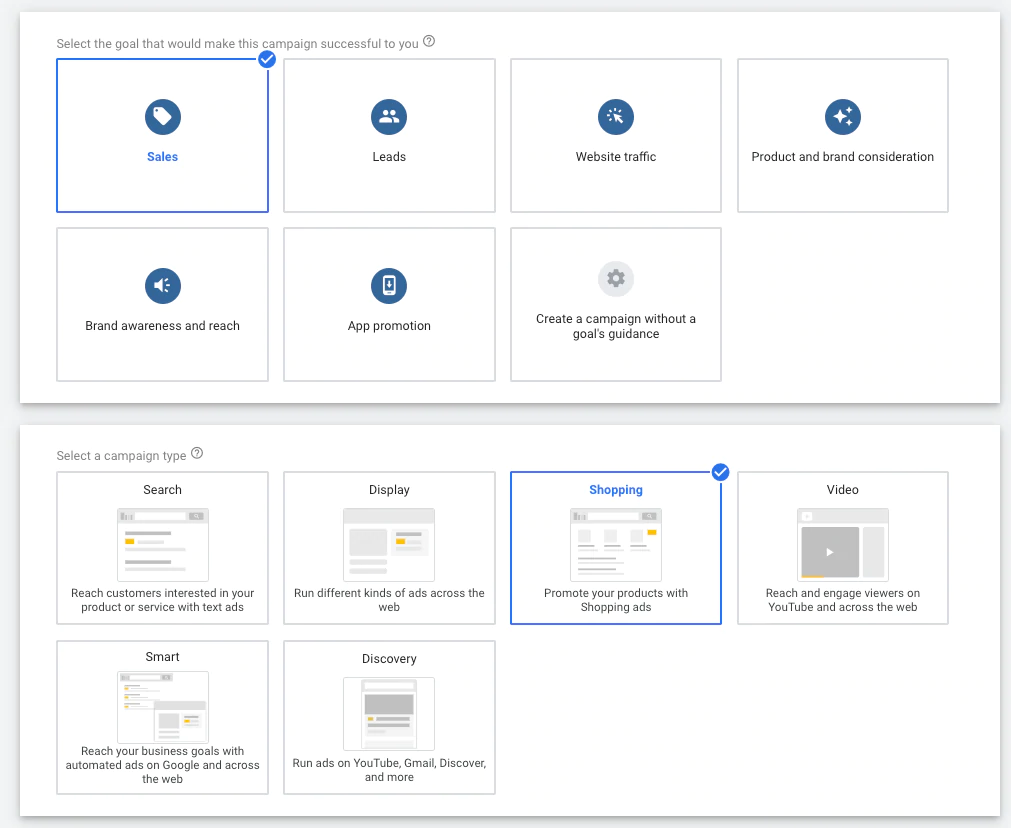
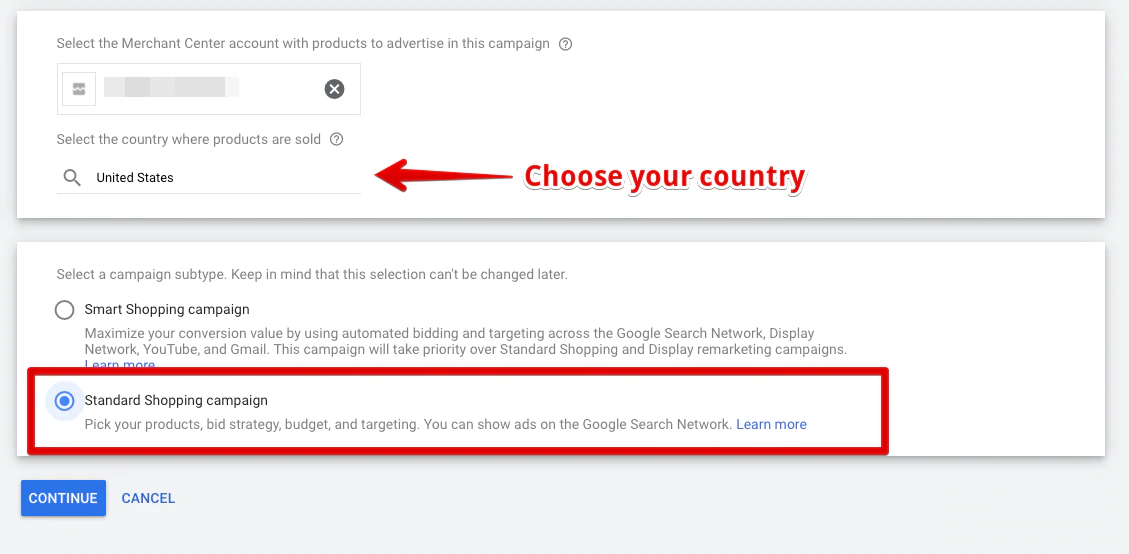
Then enter your campaign name, select Target ROAS as your bid strategy, and key in a desired ROAS.
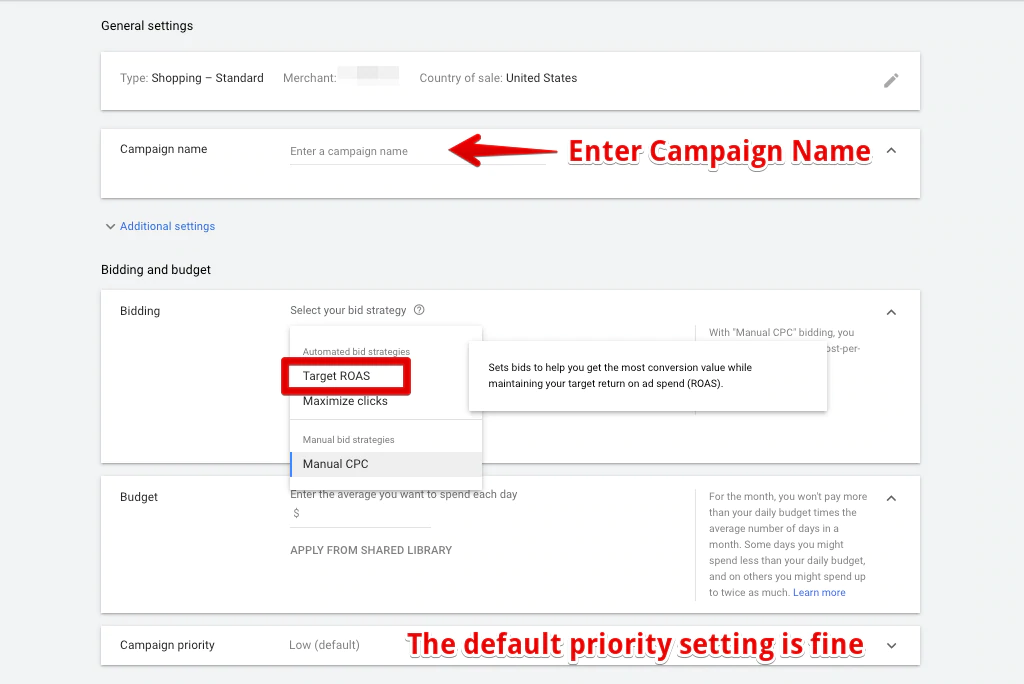
If you want to go for efficiency rather than reach, uncheck the Search Partners and uncheck Include YouTube, Gmail, and Discover. However, we often see good results from both of these networks options, so if you want to be a little more aggressive, it's OK to leave these boxes checked.
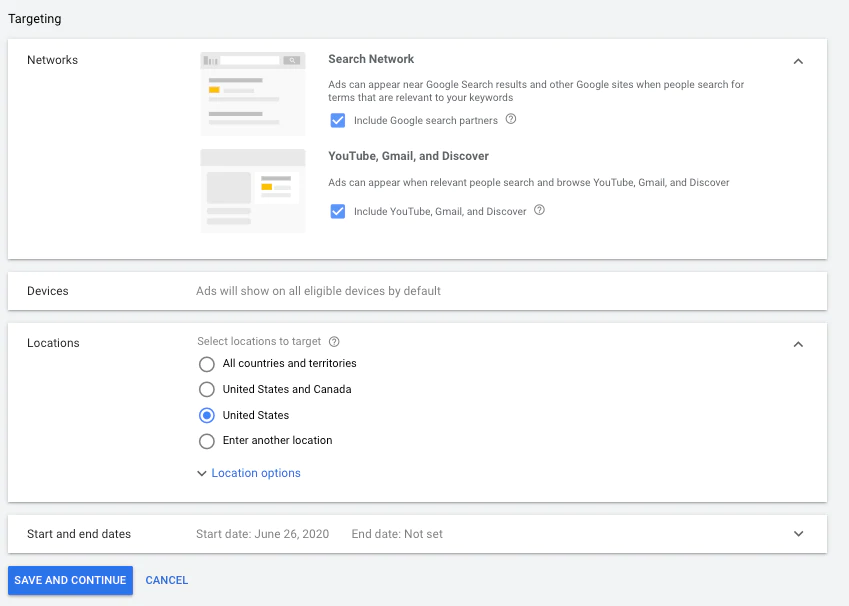
Next, choose Single Product Ads and decide how you want to segment your first ad group by either choosing All Products or subdivide by attributes, like Category, Brand, ID, or Custom label.
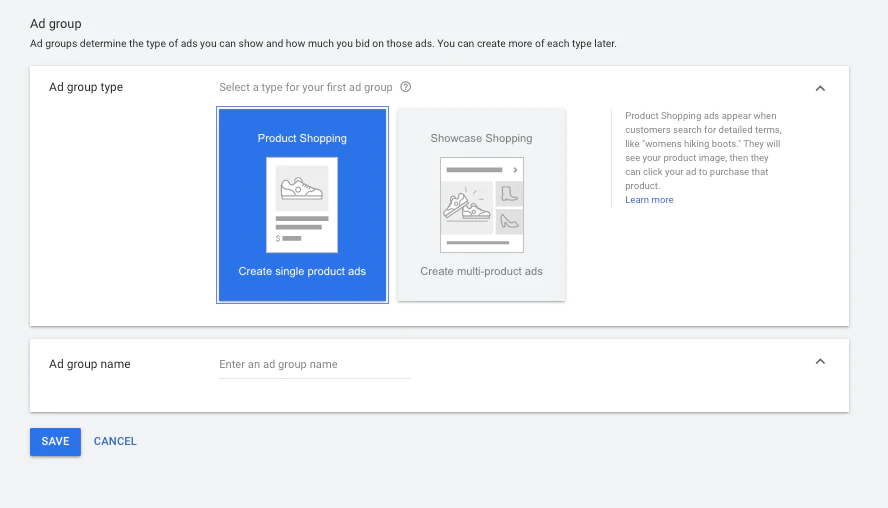
When to use Showcase Shopping ads
Showcase Shopping ads display for broader, higher-in-the-funnel search queries. They display for searches where a collection of products might help a shopper more than specific products.
We've found these ads to work well for certain categories of products, especially Apparel and Accessories, and Furniture and Home Decor. So these can be effective, but the ROAS is almost always lower for Showcase Shopping ads. They can still play an important role in your ad strategy, however. Currently Showcase Shopping ads don't appear for all product categories. Furniture, Apparel, Accessories, Electronics, Home Decor, and few other categories allow for Showcase Shopping ads.
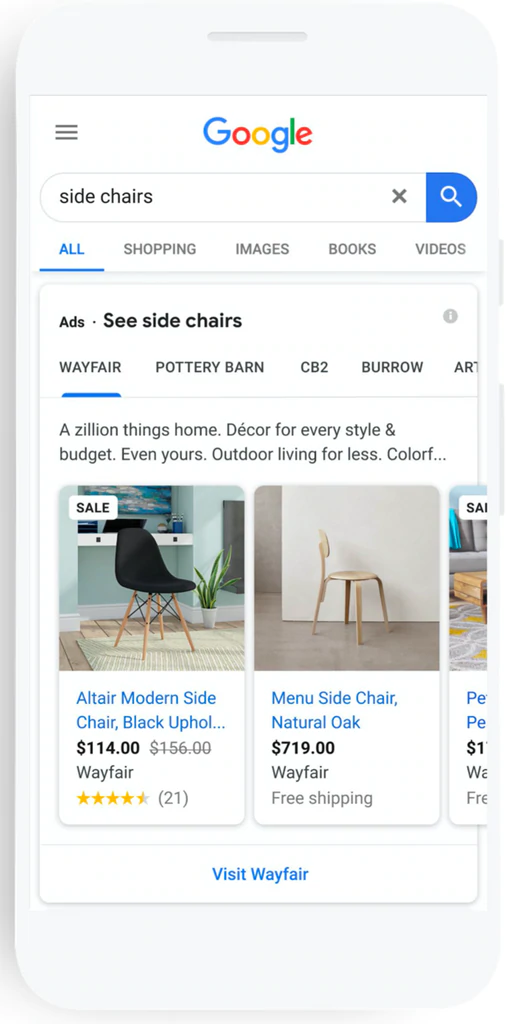
3. The no-risk, lower-reward approach (free listings)
Maybe you're all about eliminating risk. Maybe the idea of paying for clicks with no guarantee of conversions (now matter how impressive Google's new technology is) concerns you. Or maybe you just want to dip your toe in the Shopping water without putting any cash upfront. If you're OK with this safe but slow-growth trajectory, then the no-risk, lower-reward approach is right for you. This is where you only take advantage of free listings and/or commission-based listings through Shopping Actions.
장점
There's really no risk here. You either don't pay at all for free listings or you pay a reasonable commission with Shopping Actions if Google closes a sale for you.
단점
Your visibility will be fairly limited. As we illustrated above, free listings don't show on the most prominent placements across Google surfaces. For Shopping Actions (commission based) your visibility will likely be greater than free listings. But unless your product is selling really well, Google is more likely to show either traditional paid listings or Shopping Action products that have a proven sales track record.
How to set up free listings and Shopping Actions
When you add a new feed you can choose your destinations. Shopping Actions are the commission-free listings that allow shoppers to Buy on Google, which we discussed above. Surfaces across Google are free listings that send shoppers to your website, just like paid listings. Select the destinations where you want your listings to appear. The default is for all destinations to be selected, so you'll need to deselect any destination you want to opt-out of.
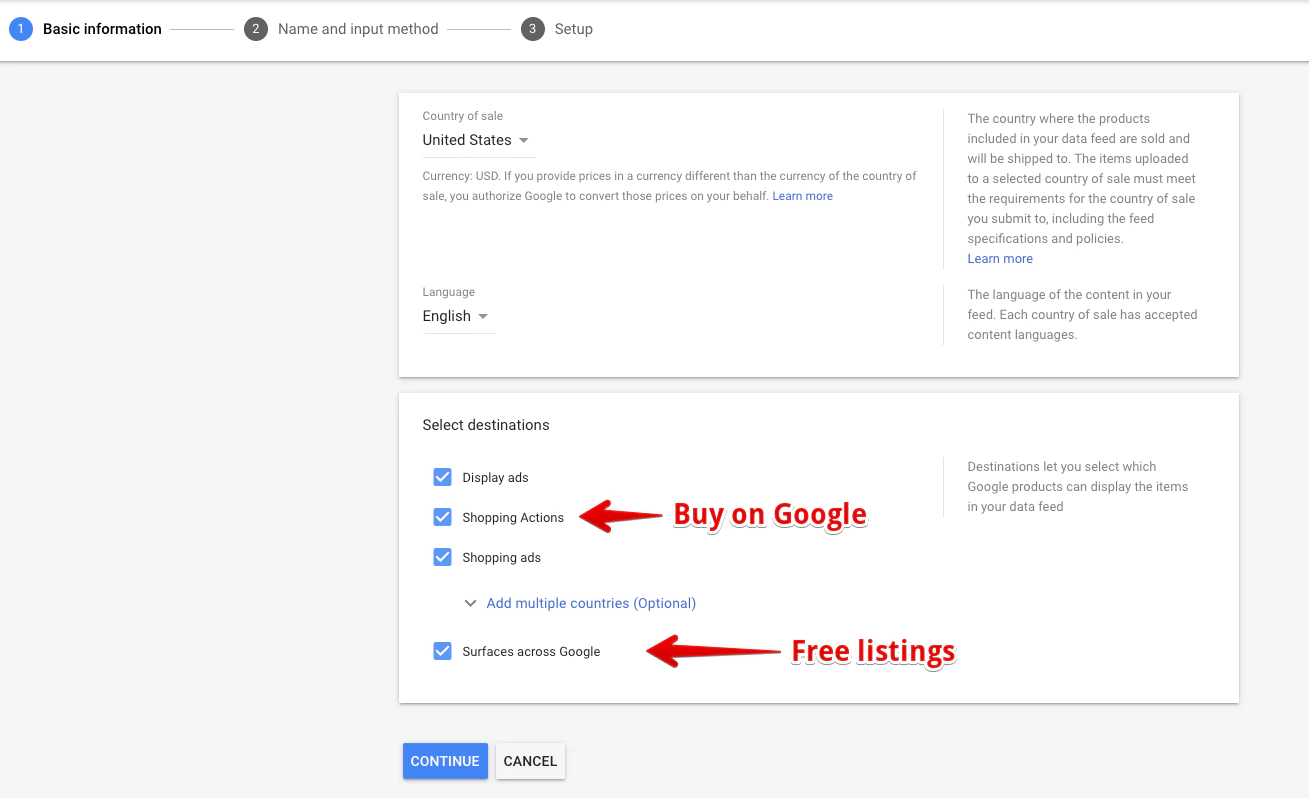
4. Driving foot traffic with Local inventory ads (LIAs)
If you have a brick-and-mortar store you can use local inventory ads to drive shoppers to it. Local inventory ads are displayed next to standard Shopping ads and appear when a shopper is in close proximity to your physical store. Local inventory ads are denoted with a “Pick up today” or similar message, like the example below from Lowes.
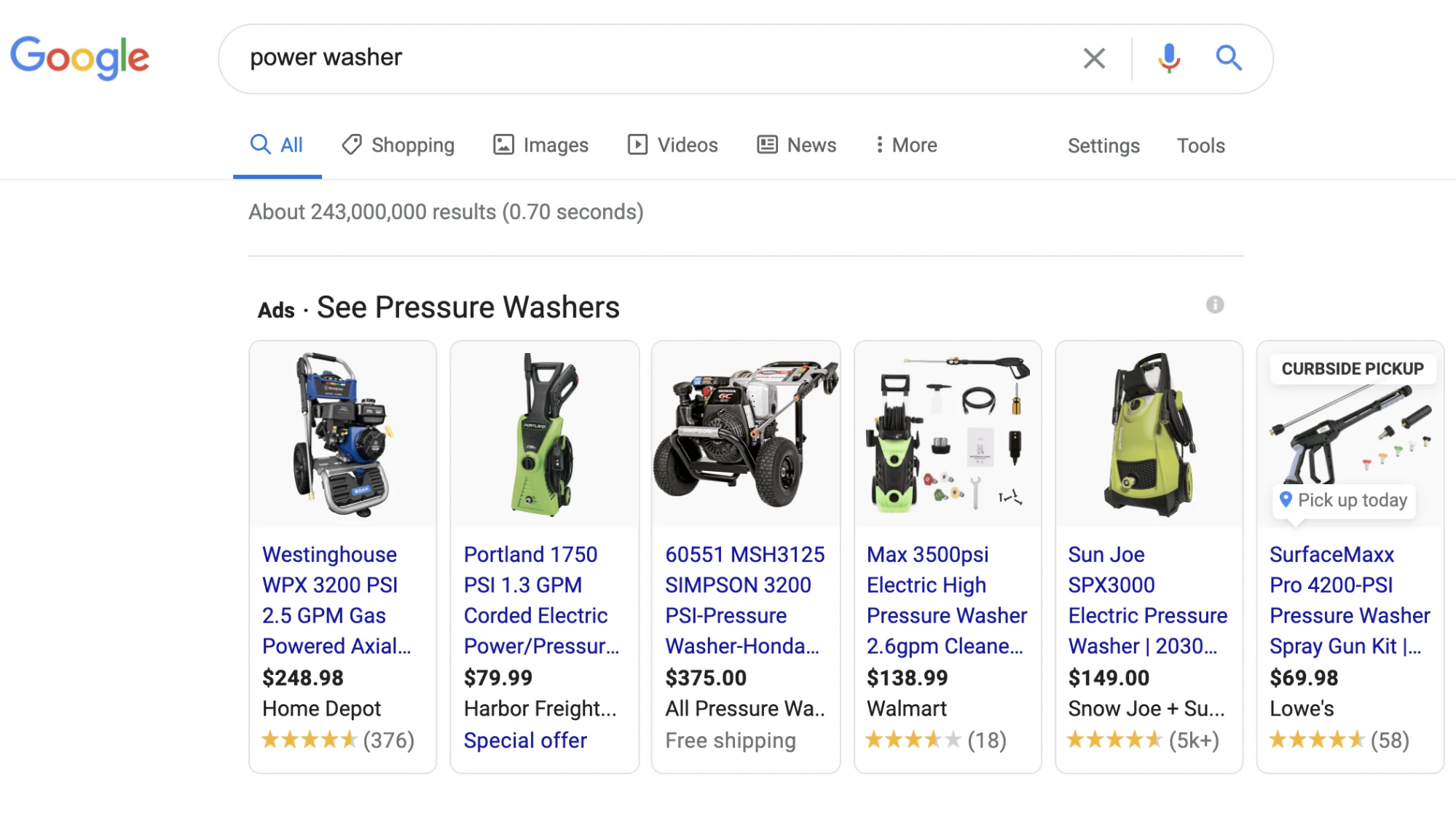
There are four basic steps to setting up local inventory ads:
- Enable LIAs in Google Merchant Center
- Create and submit a local inventory feed
- Request inventory verification
- Enable local inventory ads in your shopping campaigns
Google will want to verify your in-store inventory and it may choose to do so in person or through a phone call. For more information on local inventory verification setup, check out this Google help article.
- Curbside Pickup: A Complete Tutorial for Retailers
- Local Delivery: Sell and Deliver to Nearby Customers
Going beyond the keyword: adding audiences to your Shopping campaigns
Remarketing lists for search ads (RLSAs)
What if you could tell Google, “When you see a searcher like this, I want you to bid more”? Say, for example, that someone has been to your site before and made a purchase. Now they are back on Google searching for another product you sell that maybe they don't know you offer. That's a shopper you almost certainly want to get back to your store.
Remarketing lists for search ads (RLSAs) are a great addition to your Shopping campaigns.
You will need to add a remarketing tag to your site or use Google Analytics to build a remarketing list. If you use Google Analytics, you might need to update your tracking code.
Then build lists in your shared library. (Lists are basically collections of visitors to your site who meet certain criteria.) You can then advertise to your different lists in different ways if you so chose, such as:
- All visitors , to get a list of anyone who's visited your site before
- Abandoned cart , for visitors who add something to their cart and leave without buying
- Product viewers , those who got to a product product page on your site
- Previous buyer , those who have purchased before
Customer Match lists
This list type allows you to upload your customer email list to Google to “match” against its users. You can then target these users in a variety of ways and with different channels, from Search to display to YouTube and Shopping. These lists can be useful in helping you target customers who've bought from you in the past but may be searching on Google for another product they don't know you sell. Or maybe they've purchased from you in the past but can't remember your URL or name. Using Customer Match allows you to bid more aggressively when someone on your list is searching for products on Google.
유사 잠재고객
One of the best reasons to upload your customer list is so you can create a similar audience. This is when Google creates an audience that is similar in behavior to your other remarketing lists. You can create an audience that is similar to your customers (similar to Customer Match) or similar to all visitors or any of your other remarketing lists.
YouTube lists
If you have any video content on YouTube, you might also consider using YouTube lists for targeting. You can often target users who subscribe to your YouTube channel and/or those who have viewed one of your YouTube videos.
Learn more: How to Start a YouTube Channel for Your Business
Making your ads irresistible: Adding product reviews and product promotions
Promotional feeds/special offers
If you're running a sale or offering temporary free shipping or something special, you can set up a promotional feed that highlights your promotions with blue underlined “Special offer” text. It also usually features a callout at the top of the ad highlighting what the promotion is. In the case of the Adidas running shoes listed below, it's a 25%-off discount.
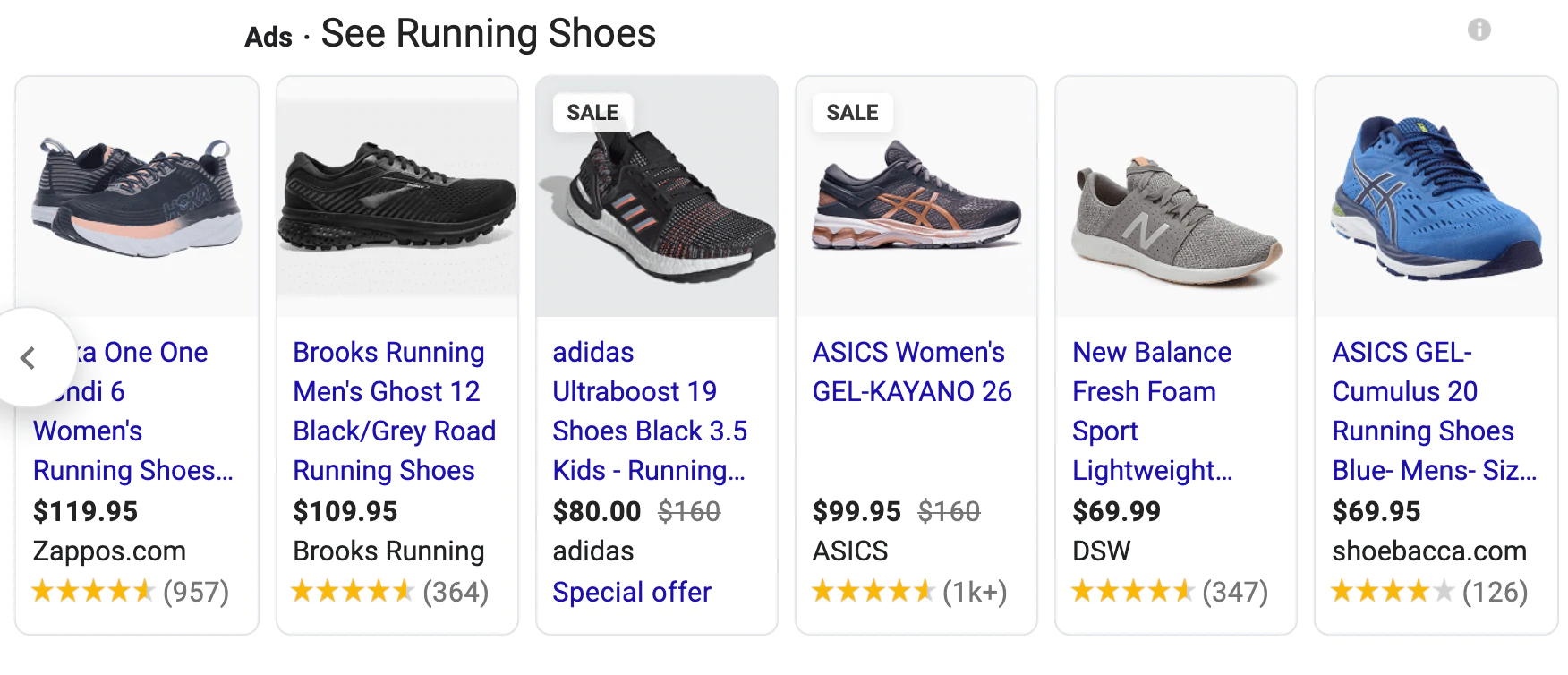
When you click on “Special offer” a pop-out appears with a discount code to use to claim the offer.
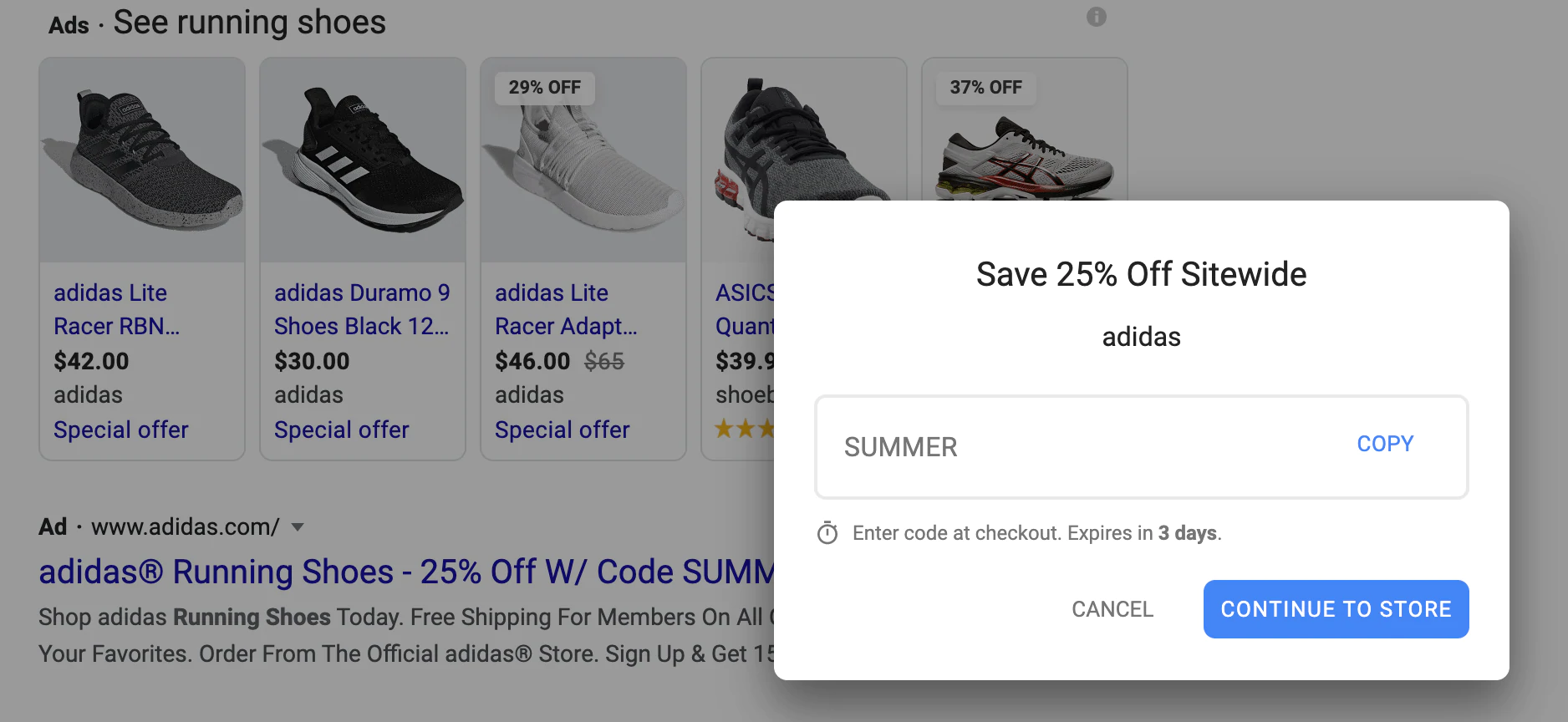
To set this up, you'll need to create a promotional feed. In order to do that you must first contact a Google Ads representative and ask to be whitelisted for promotions. Or you can fill out the Merchant Promotions interest form.
After that, you can create your promotions one of two ways:
- You can use the marketing tab in Google Merchant Center, which usually is easiest if you have simple promotions like a sitewide sale.
- If you have different promotional offers that apply to different products, then a promotional feed might be ideal. Click on the +Data Feed button in the feeds area and choose Promotions in the Type drop down.
These special offers can attract attention and clicks and also help with conversions. For more information on setting up promotional feeds, reference the Merchant Center guide.
제품 리뷰
Product ratings can make a substantial difference in the overall performance of your Shopping campaigns. Think with Google released a stat that searches including the words “best” and “right now” have grown 125% in the recent years. When you add the word “best” to your search query, Google will show Shopping results with the best product reviews.
To incorporate product reviews into your Shopping ads you'll need to get approval from Google. Start by completing and submitting the product ratings interest form. Google will contact you within 10–15 days of submission with next steps for getting product reviews to appear with your Shopping ads.
Third-party ratings aggregators
Google can integrate with several third-party tools for collecting reviews, including Bazaarvoice, eKomi, PowerReviews, Shopper Approved, Yotpo, and others.
Leveraging your merchant feed to run dynamic remarketing ads
Dynamic remarketing ads allow Google to pull images and information from your product feed to serve highly relevant remarketing ads to your site's shoppers. The idea is that Google will populate remarketing ads with the products a shopper viewed while on your site. For a full walkthrough of how to create dynamic remarketing ads, visit this Google help article. Dynamic ads can look like these examples:

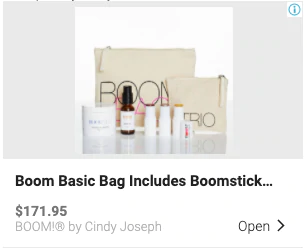
No time like the present: Get started with Shopping now
Getting the most from Shopping campaigns on Google requires some time and attention to detail, but it's worth the effort. Product Listing Ads work because they connect buyers and sellers in a very efficient way. This remains one of the most effective platforms to reach new buyers, even though competition is on the rise.
One of the biggest takeaways in a Think with Google study is that customers are open to new brands and buying from new retailers. Shopping is a perfect platform to connect interested and open shoppers with your brand and product line. If you're looking to grow your customer base and sell more products in a proven, measurable way, there's no better channel to add to the mix than PLAs. Now go work on your feed, craft a few campaigns, and start making some sales.
Rachel Tunstall의 삽화
Promote your products across Google with Shopify's Google channel
Shopify's Google channel makes it easier than ever for retailers to get their first sales from Shopping Ads. The Google channel app for Shopify can help you get a feed up and running fast, and get your products in front of customers. Create a Smart Shopping campaign with ease and list your products for free using Shopify's Google channel.
Install Google Channel